複数のTwitterアカウントを使い分けたいと思ったことはありませんか?複数のアカウントがあれば、プライベート用とビジネス用で分けることができて便利です。
今回は、Twitterでアカウントを複数作成する方法を紹介します。この記事を読んでTwitteをもっと便利に使いこなしてください。
Twitterアカウント作成に必要な情報

Twitterアカウントを作成するには、メールアドレスと電話番号が必要です。

メールアドレスは必須
Twitterでは、アカウント1つにつきメールアドレスが1つ必要です。複数のメールアドレスを持っていない場合は、フリーのメールアドレスを取得しておきましょう。GoogleのGmailや、Yahoo!JAPANのYahoo!メールなら簡単に作れます。
電話番号登録で友達検索も可能
Twitterで複数アカウントを作成する場合、メールアドレスは複数必要ですが、電話番号は1つで大丈夫です。ただし、1つの電話番号で作成できるTwitterアカウントは最大10個です。電話番号を登録しておくことで、Twitterを使っている友達も見つけられます。
Twitterアカウントの作成に電話番号のみを使用した場合も、後からメールアドレスを登録しておきましょう。メールアドレスを登録することでログインが簡単になるからです。
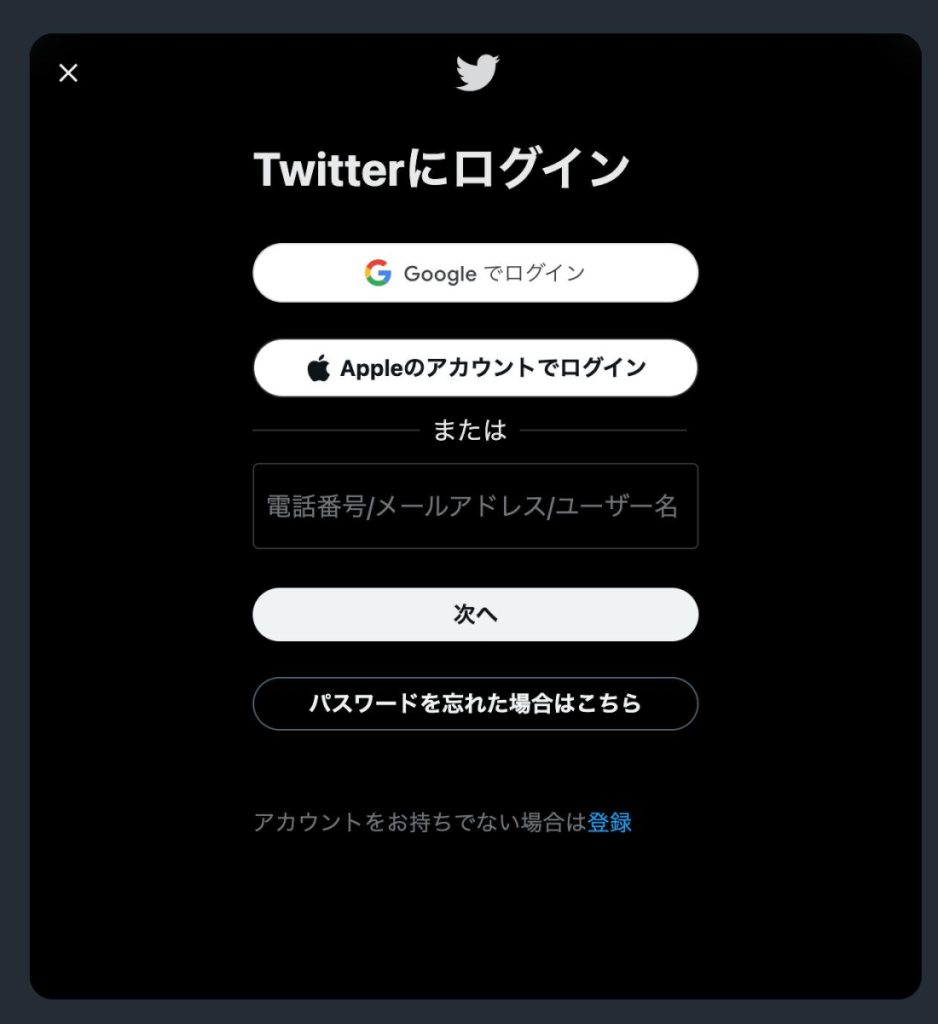
Twitterアカウントを複数作成する方法

Twitterアカウントを追加する方法を紹介します。iPhoneとAndroidで手順は少し異なります。
iPhoneでのアカウント作成方法
iPhoneでのアカウント追加方法は以下の通りです。
1.Twitterのホーム画面を開きます。
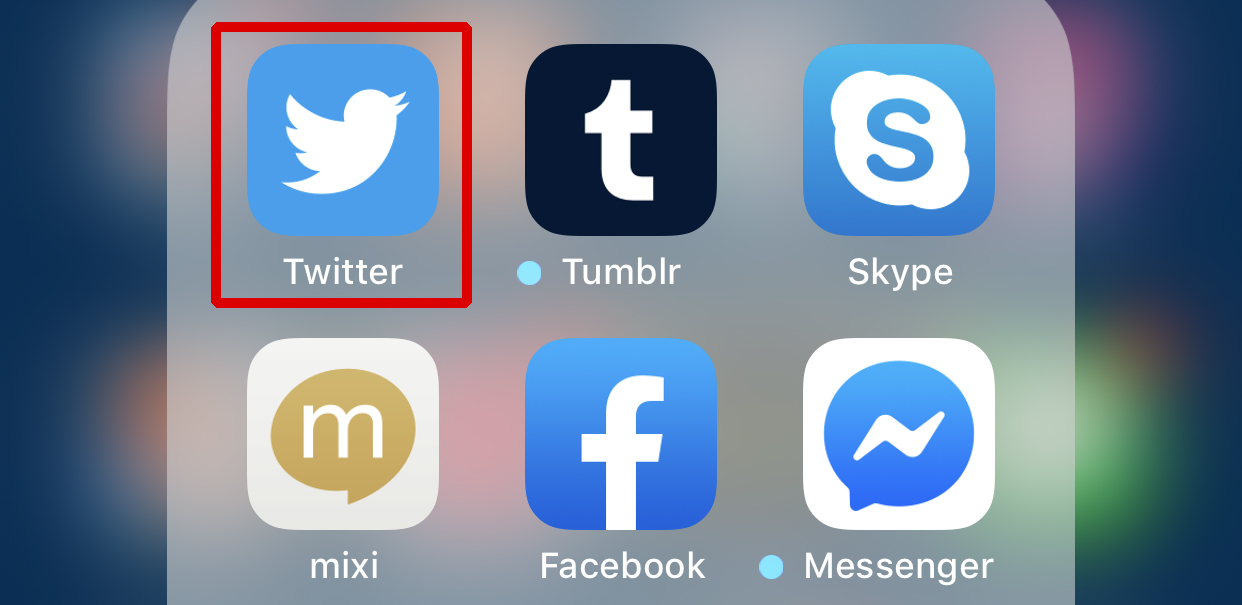
2.左下のホームボタンを長押しし、アカウント管理画面に切り替えてください。

3.「新しいアカウントを作成」を選びます。

4.アカウント作成画面で名前とメールアドレス、生年月日を入力します。
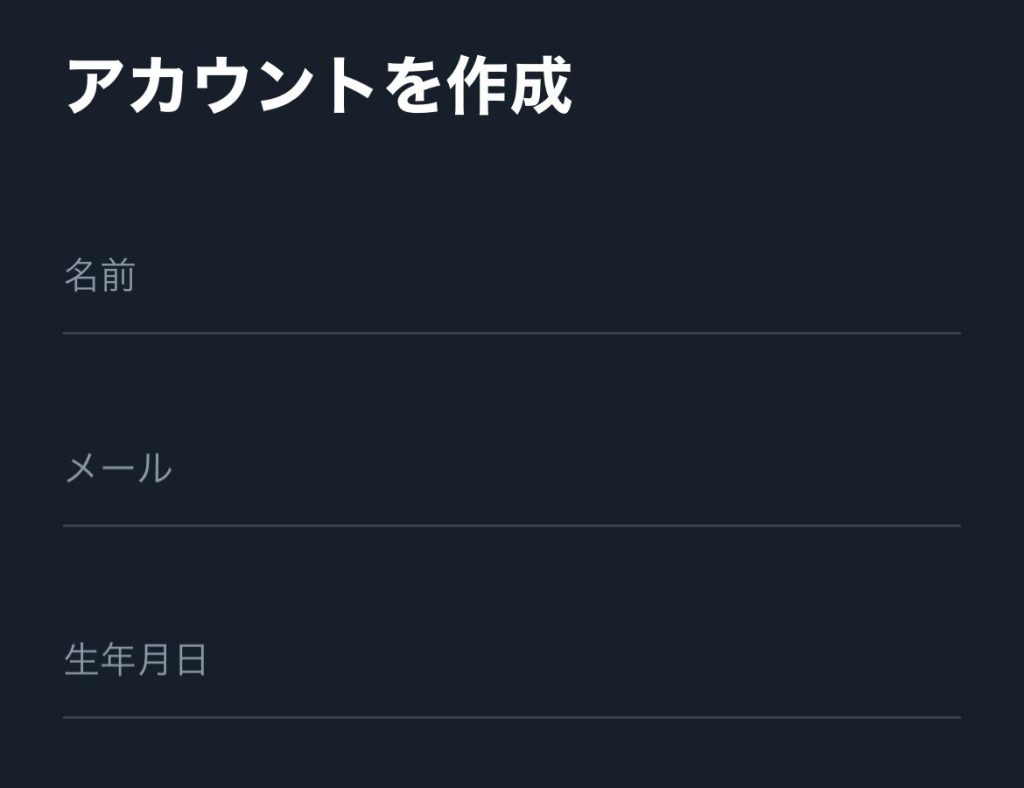
5. 環境カスタマイズについての設定があるので、ON/OFFを選択し「次へ」をタップします。
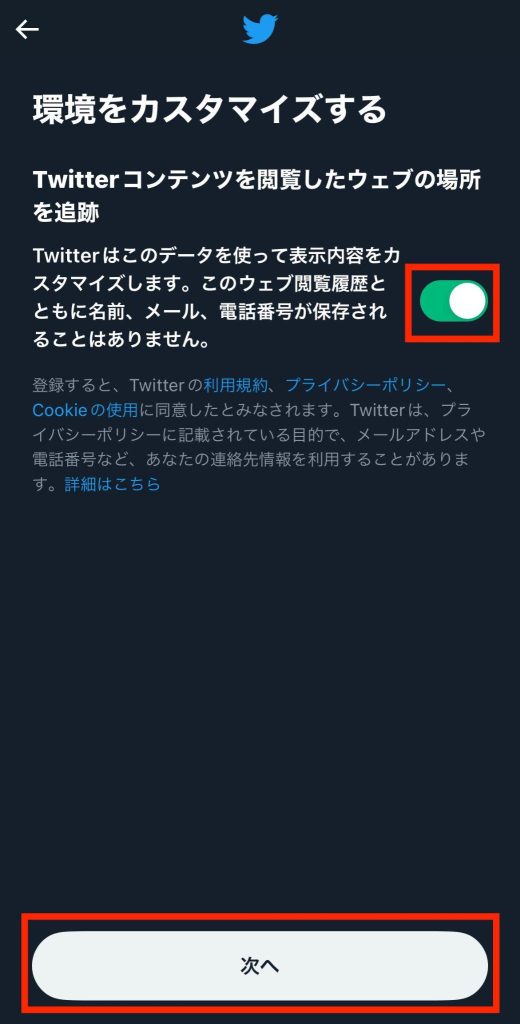
6. 先ほど入力した情報を確認したら「登録する」をタップ
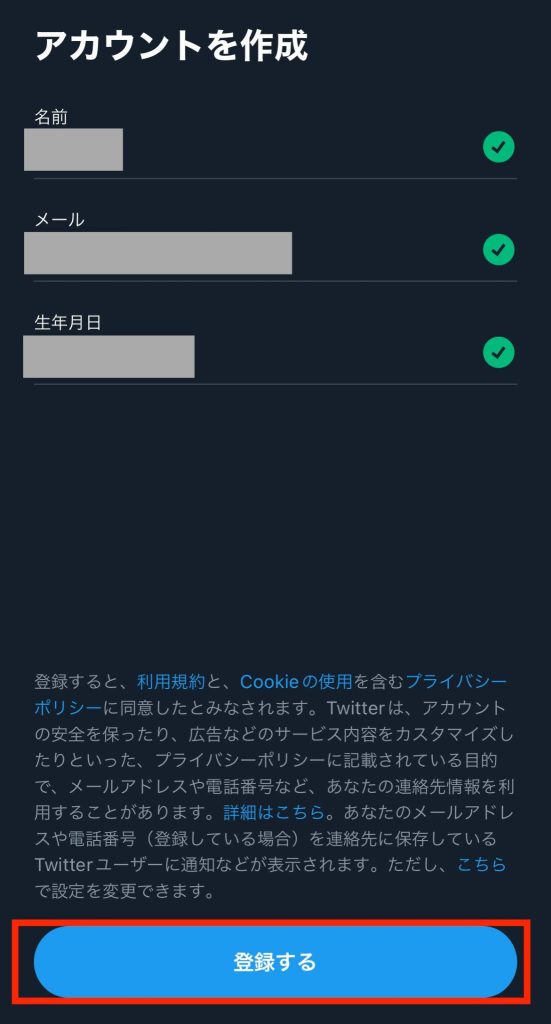
7.メールアドレスに認証コードが届くので、認証コードを入力してください。
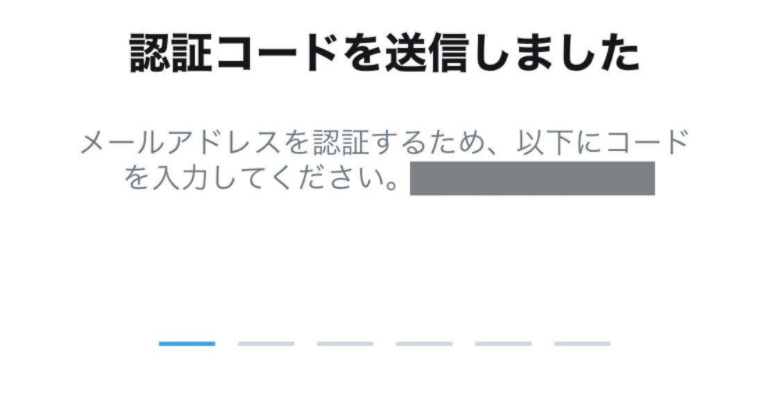
8.パスワードを設定します。
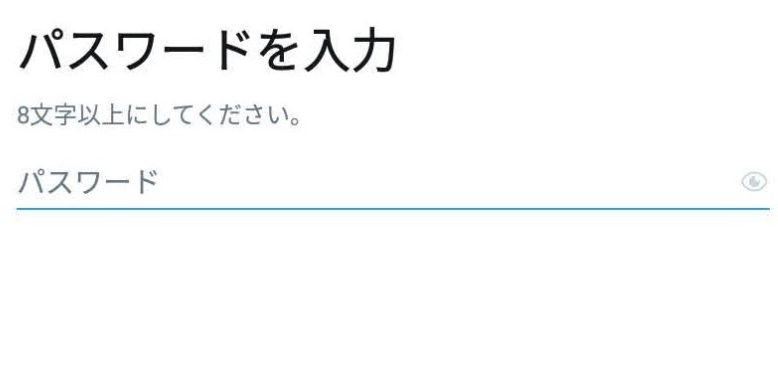
後はプロフィールなどを登録すれば完了です。
Androidでのアカウント作成方法
AndroidでのTwitterアカウント追加手順は以下の通りです。
1.Twitterのホーム画面を開きます。
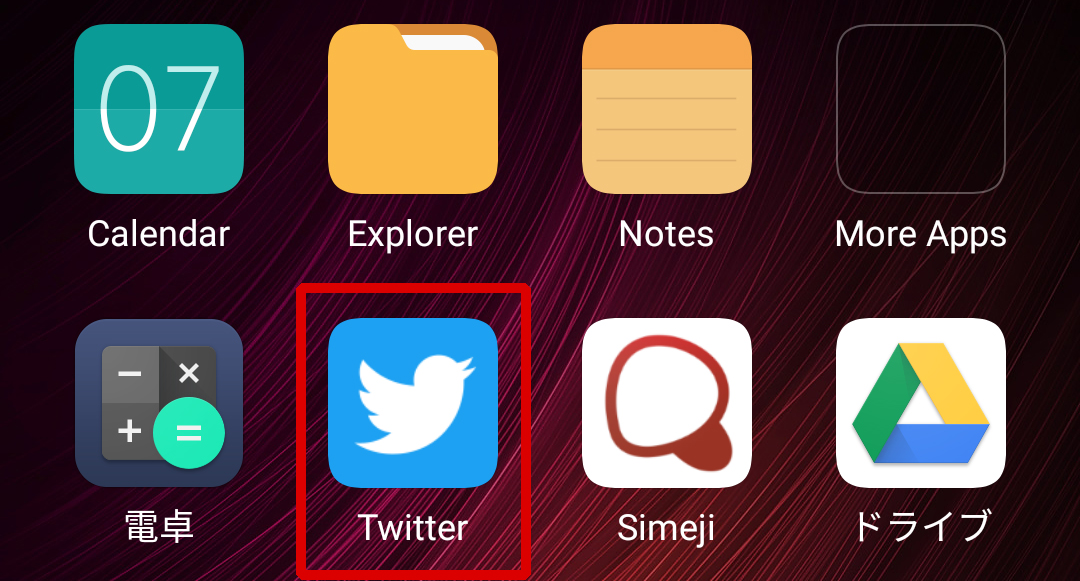
2.サイドメニューの右上にあるマークをタップしてアカウント管理画面を開き、「新しいアカウントを作成」をタップします。
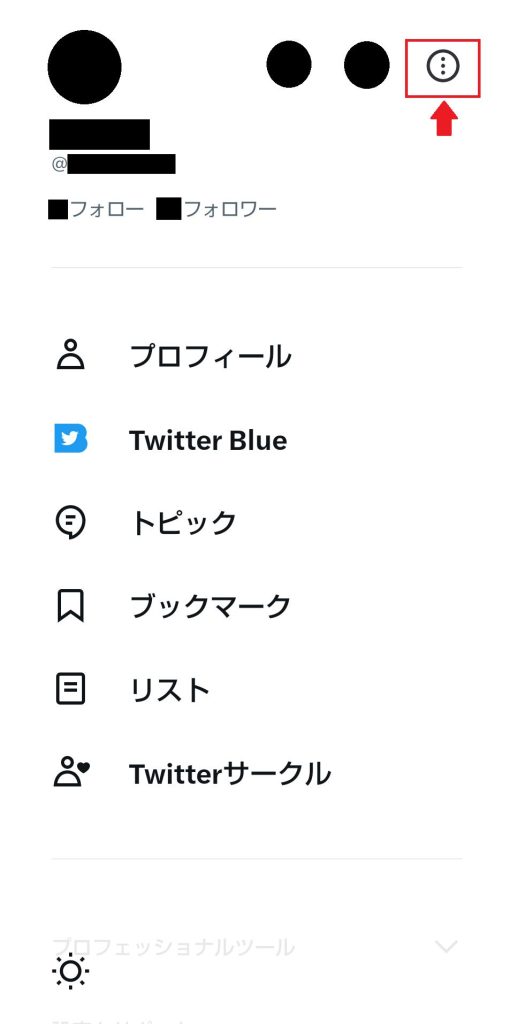
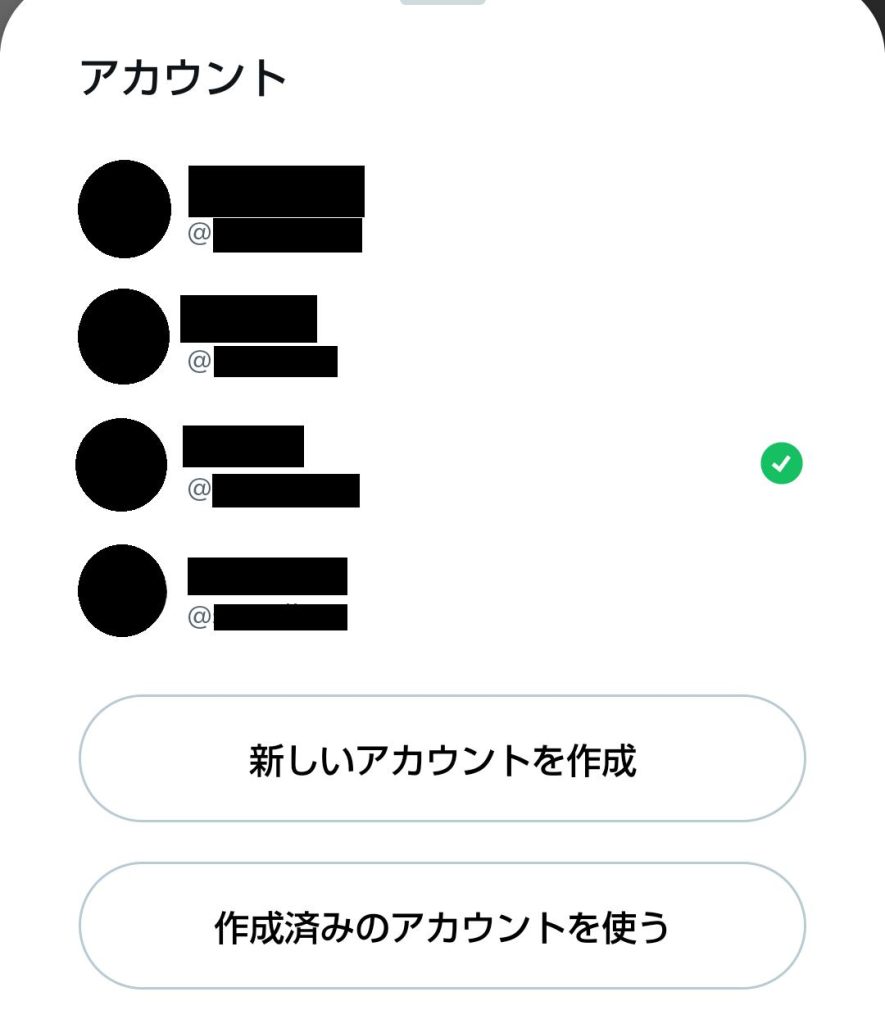
3. 以下の画面が出てくるので「アカウントを作成」を選択します。
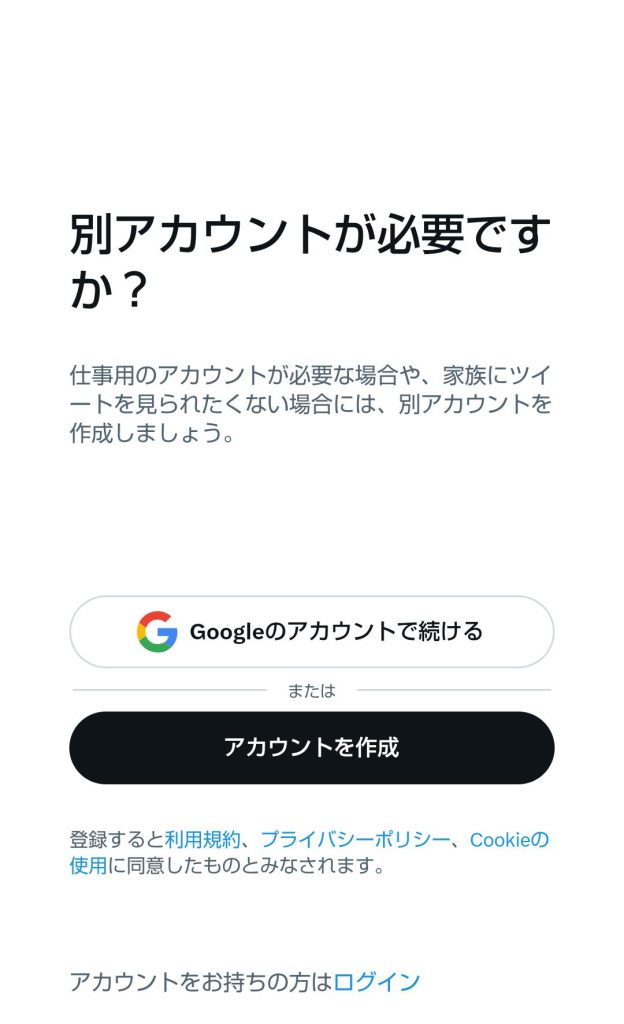
4. 次に言語を選択します。
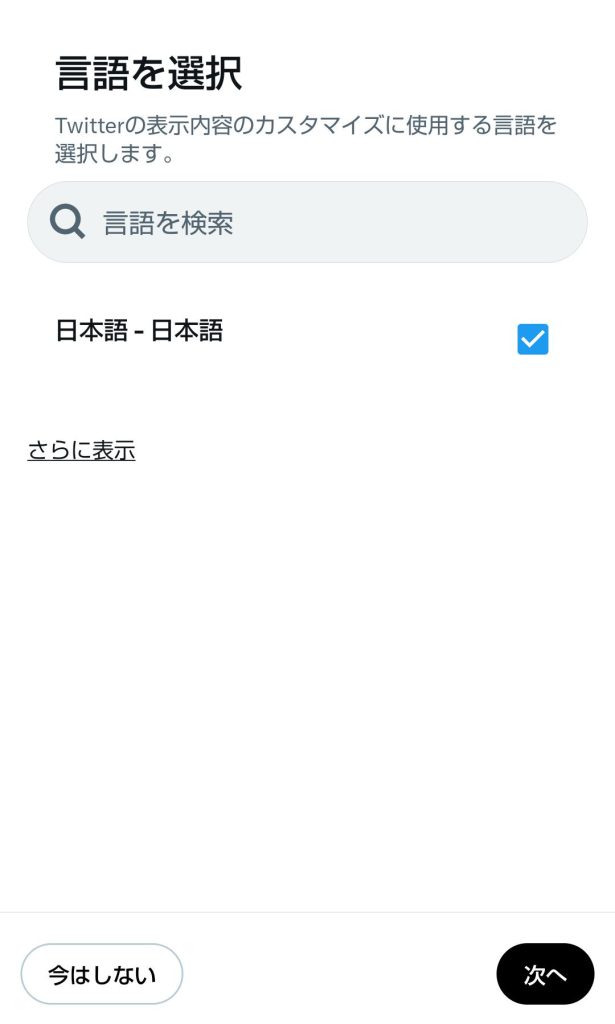
5.アカウント作成画面で、名前と電話番号orメールアドレスを入力し、「登録する」を選択します。
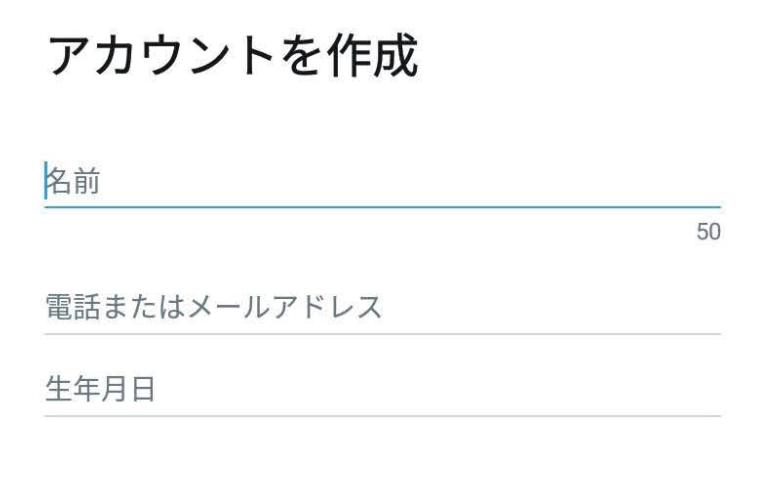
6.登録したメールアドレスに認証コードが届くので、コードを入力してください。
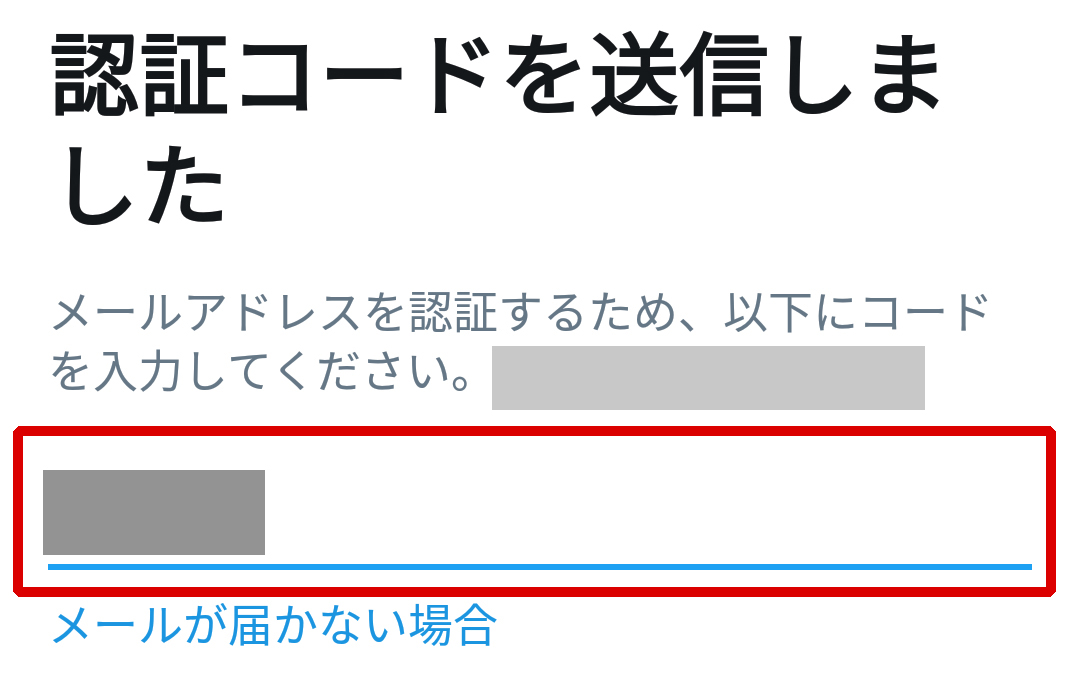
7.パスワードを設定します。
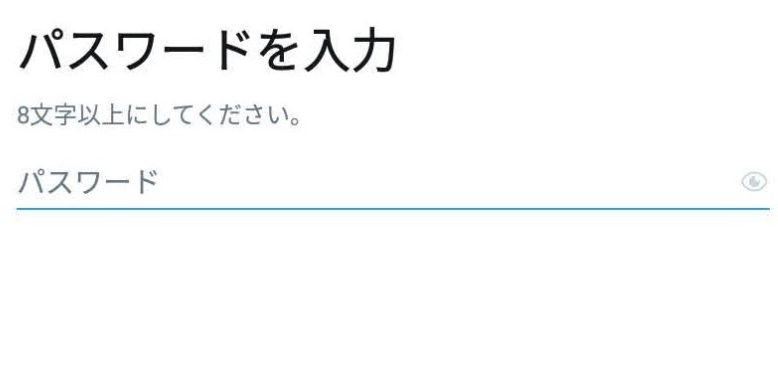
後は、プロフィールを登録し、フォローしたいユーザーを選べば完了です。

Twitterアカウントの凍結に注意
Twitterで複数のアカウントを作成する場合は、凍結に注意しましょう。2、3個のアカウントを利用しているだけなら凍結のリスクは少ないですが、10個以上のアカウントを使っている場合は要注意です。
例えば、複数のアカウントで同時に「いいね」したり、「リツイート」したりすると規制対象となってしまいます。さらに、長期間使用していない場合も凍結のリスクが高まるので注意しましょう。
Twitterアカウントを知られたくない場合の対処法

複数のアカウントを使い分ける場合、それぞれのアカウントが同一人物のものだと知られたくない人もいるでしょう。そこで、それぞれのTwitterアカウントが自分のものだとバレないようにする方法を紹介します。
プライバシー設定をオフにする
Twitterアカウントが自分のものだと知られないようにするには、プライバシー設定をオフにしてください。プライバシー設定がオンになっている場合、連絡先を交換している相手のTwitterに「おすすめユーザー」としてアカウントが表示されてしまうからです。
プライバシー設定をオフにする方法は難しくありません。
まず、左上のアイコンをタップし、下の方にある「設定とプライバシー」を選択します。

「プライバシーと安全」>「見やすさと連絡先」の順にタップして、「メールアドレスの照合と通知を許可する」と「電話番号の照合と通知を許可する」をオフにします。
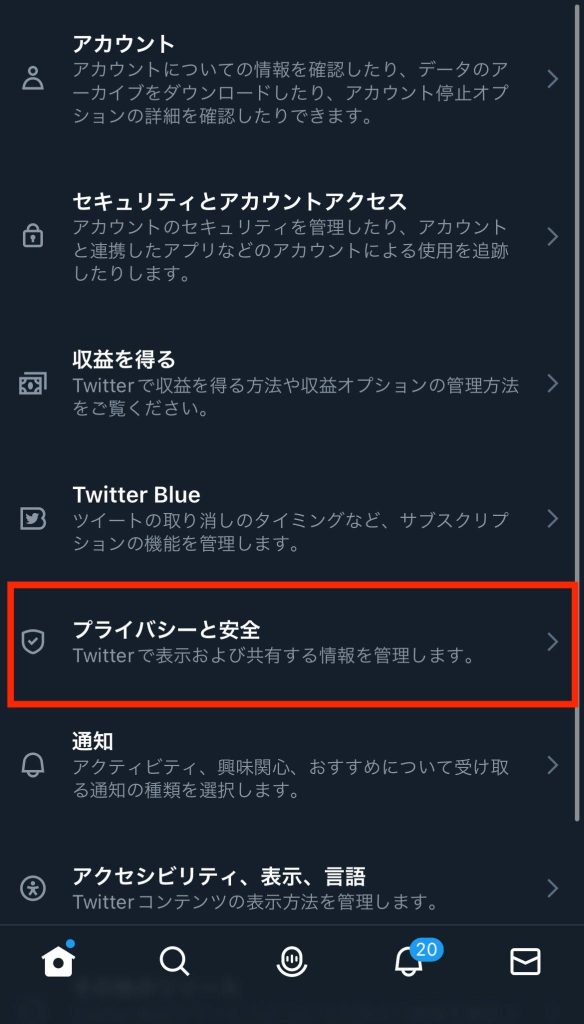
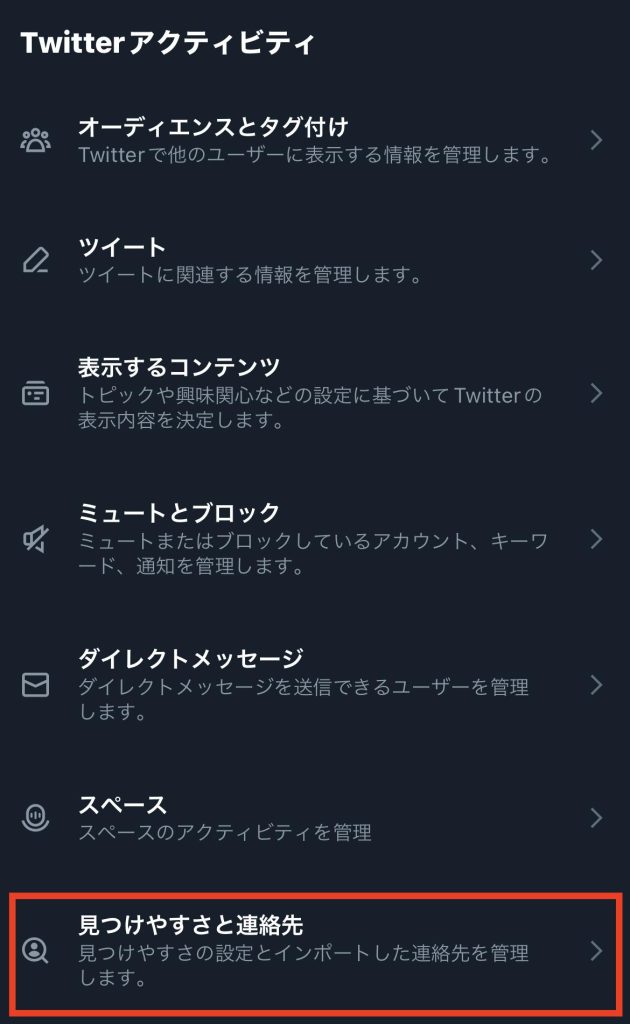
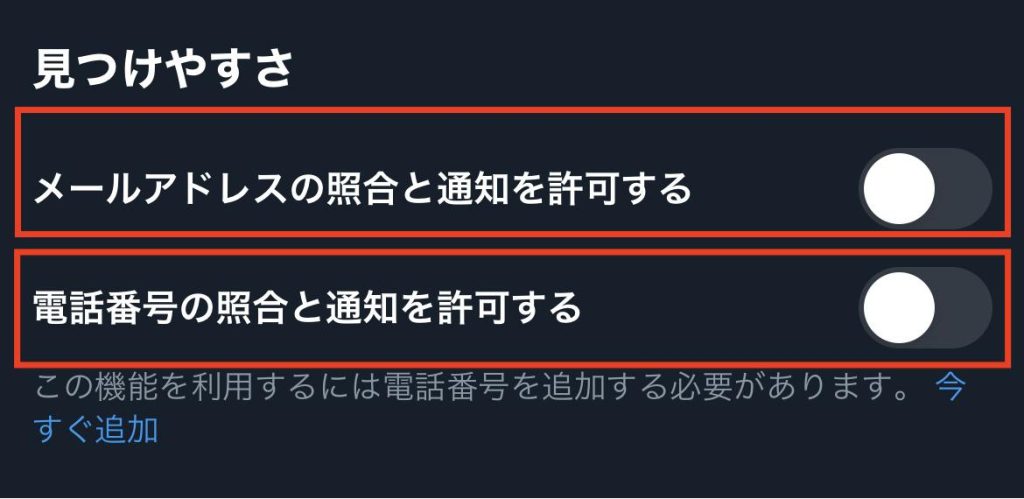
連絡先を同期しない設定にする
Twitterアカウントを秘密にしておきたい場合は、連絡先は同期してはいけません。連絡先を同期してしまうと、連絡先を交換した相手のTwitter画面で表示されてしまうからです。
ただし、Twitterアカウントを作成する段階で、無意識に連絡先を同期してしまう場合も多いので注意が必要です。
Twitterアカウントの登録時に連絡先を同期してしまわないようにするには、パスワードの設定以降の手続きに注意してください。下の画像は、アカウント作成手続きのうちパスワードの設定まで進んだ状態です。
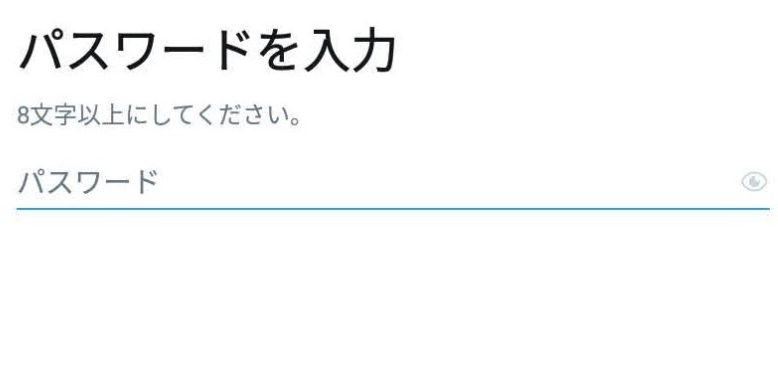
パスワードの設定が完了すると、画面が切り替わります。
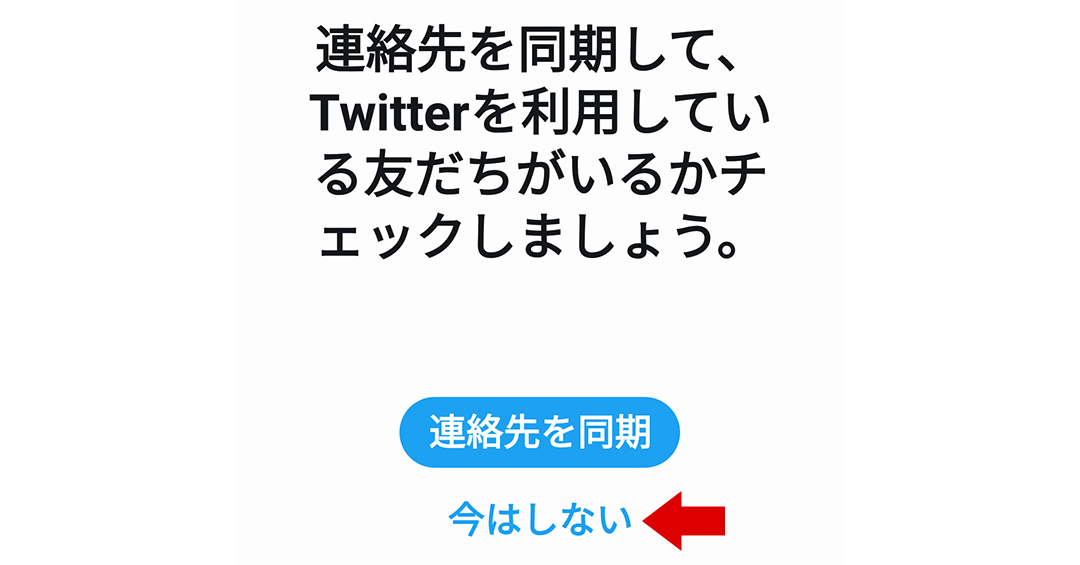
ここで、「連絡先を同期」をタップしないでください。この画面では、「今はしない」を選択しましょう。
また、きちんとTwitterアカウントが作成できているかは、Twitterアプリの「・・・」をタップすると確認できます。
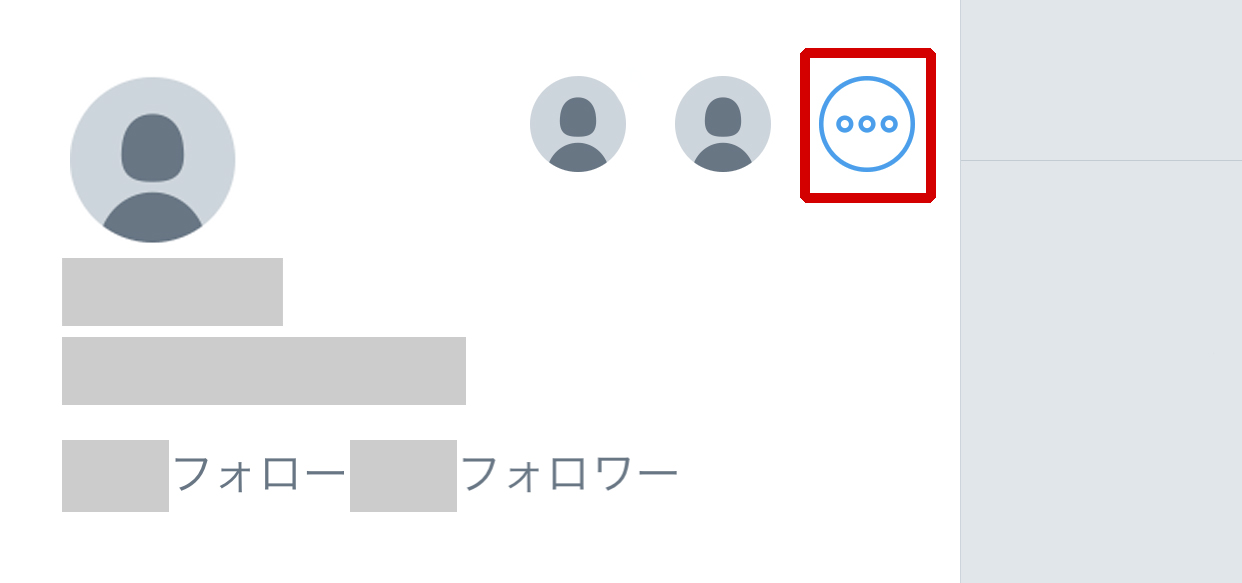
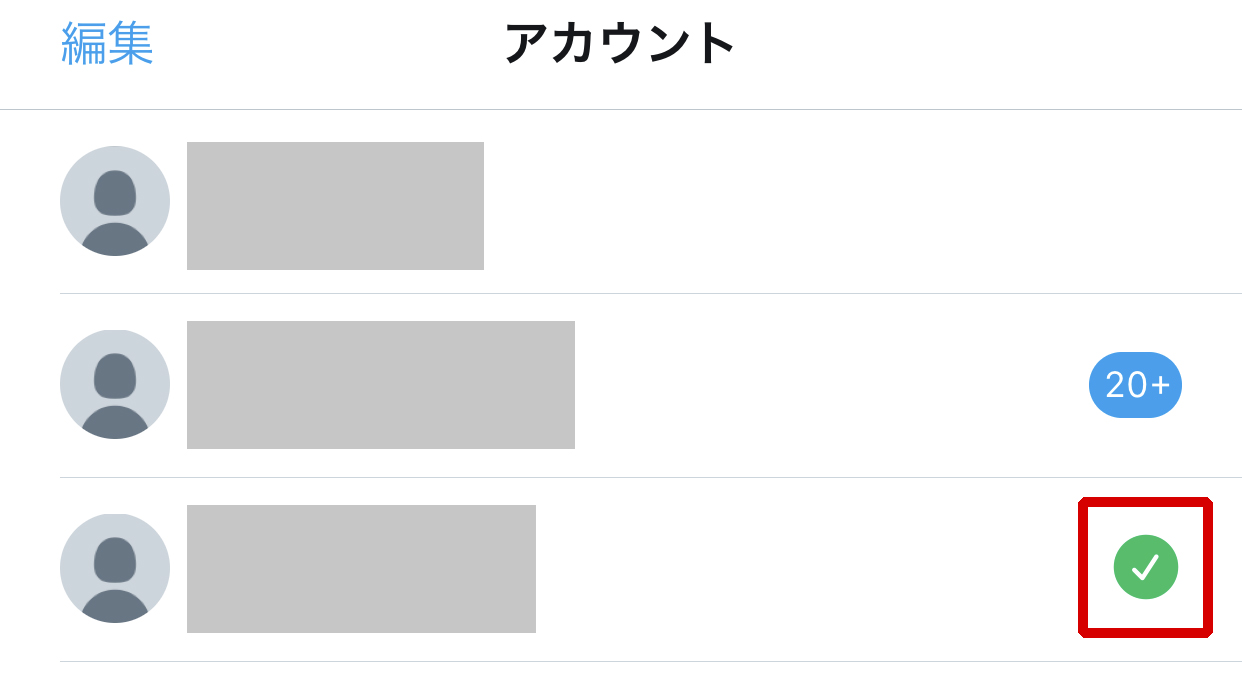
以下のチェックマークは、今表示されているアカウントを示しています。
それぞれのアカウントが正しく登録できているかどうかを、一つずつ確認すると良いでしょう。
非公開設定にする
Twitterアカウントを非公開にしておくと、承認した人以外にはアカウントの内容を見られないようにできます。絶対身バレしたくない時におすすめの方法ですが、フォローリクエストをもらったときに毎回承認する必要があります。
Twitterアカウントを非公開にする方法も簡単です。
1.アカウントの「設定とプライバシー」をタップします。
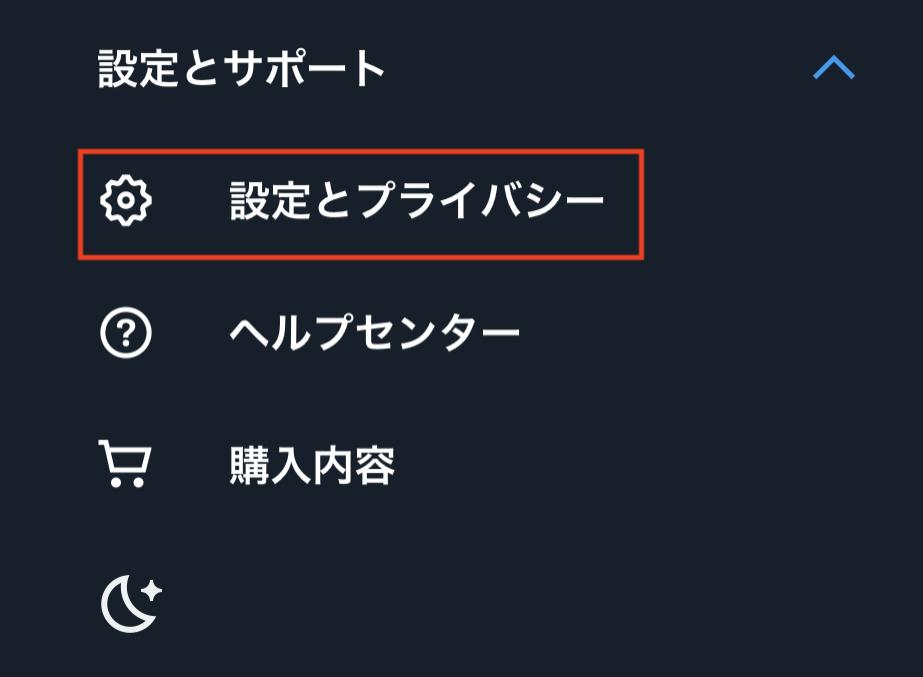
2.「プライバシーと安全」を選びましょう。
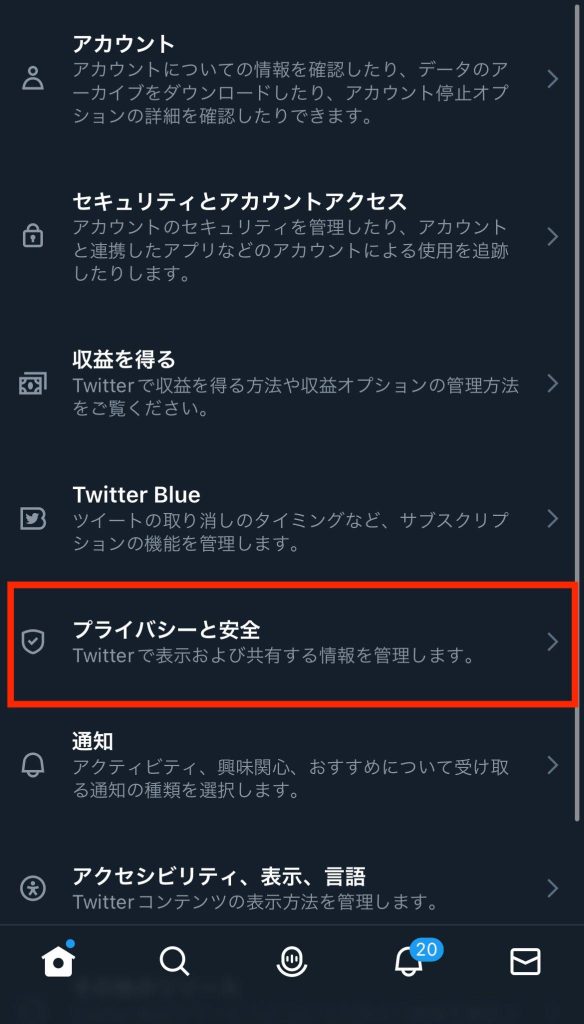
3.「オーディエンスとタグ付け」をタップします。
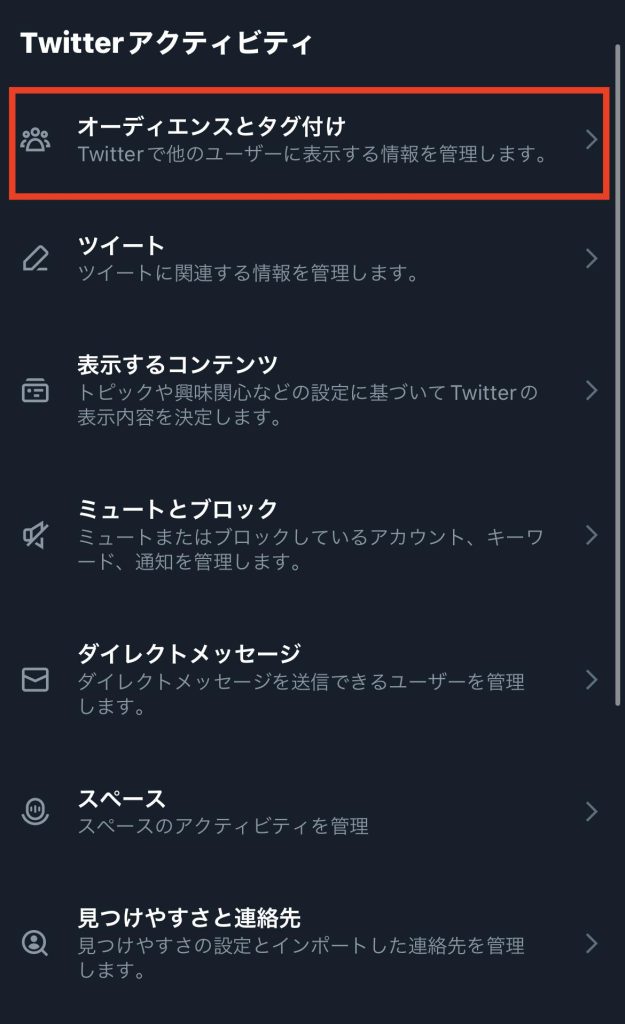
4. 「ツイートを非公開にする」にチェックを入れます。
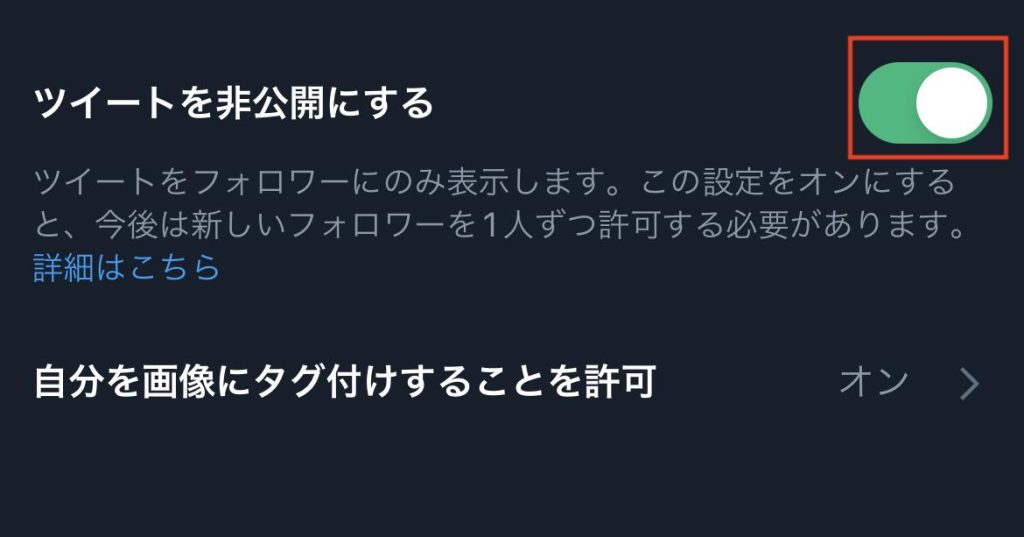
非公開のアカウントには「鍵マーク」が表示されるので、きちんと非公開になったかどうか確認しておきましょう。
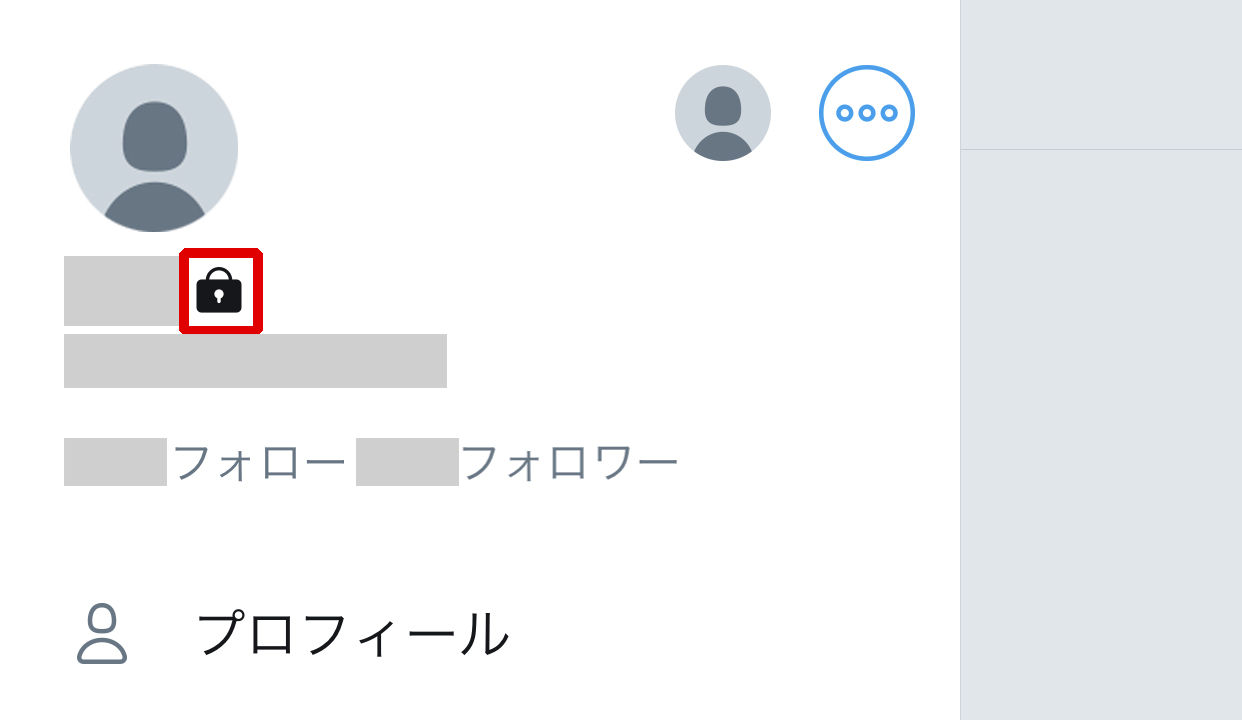
「見つけやすさと連絡先」を全てオフにする
アカウントを作成した後でも、プライバシー設定や連絡先の同期が行えます。アカウントを作成する段階で誤って操作してしまった場合でも変更できます。
1.「設定とプライバシー」を選択します。
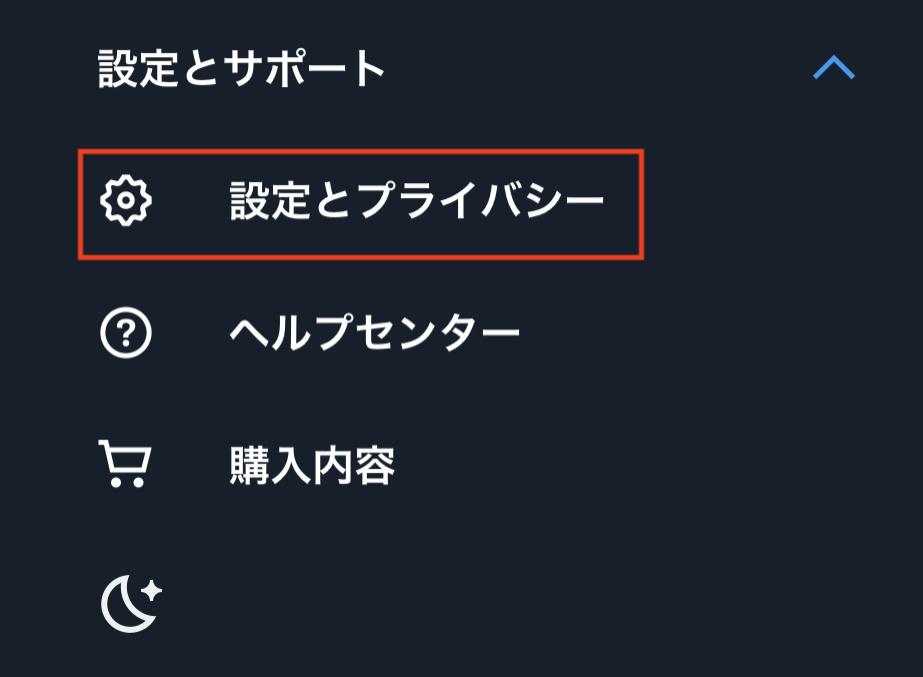
2.「プライバシーと安全」をタップしてください。
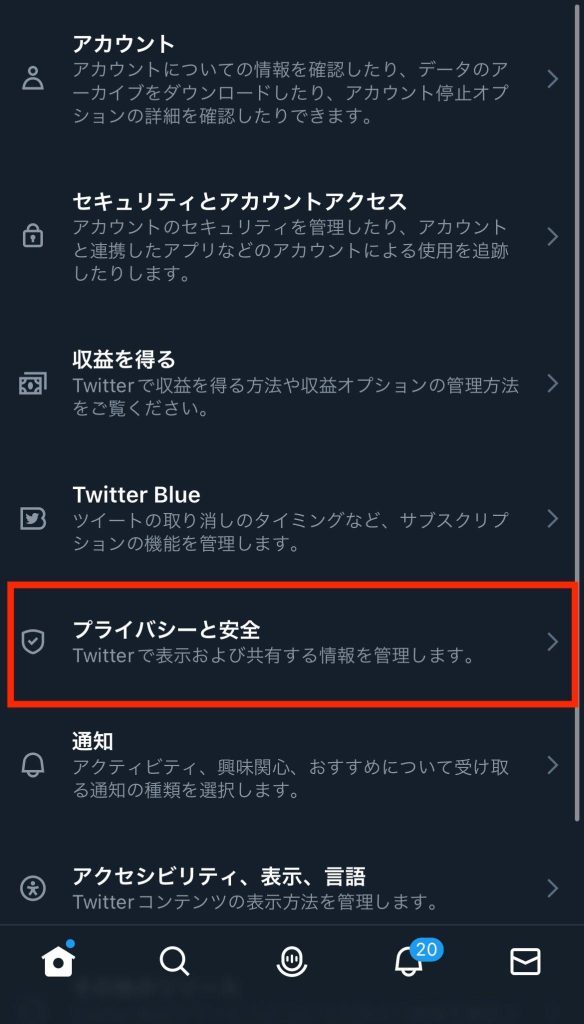
3.「見つけやすさと連絡先」を選択しましょう。
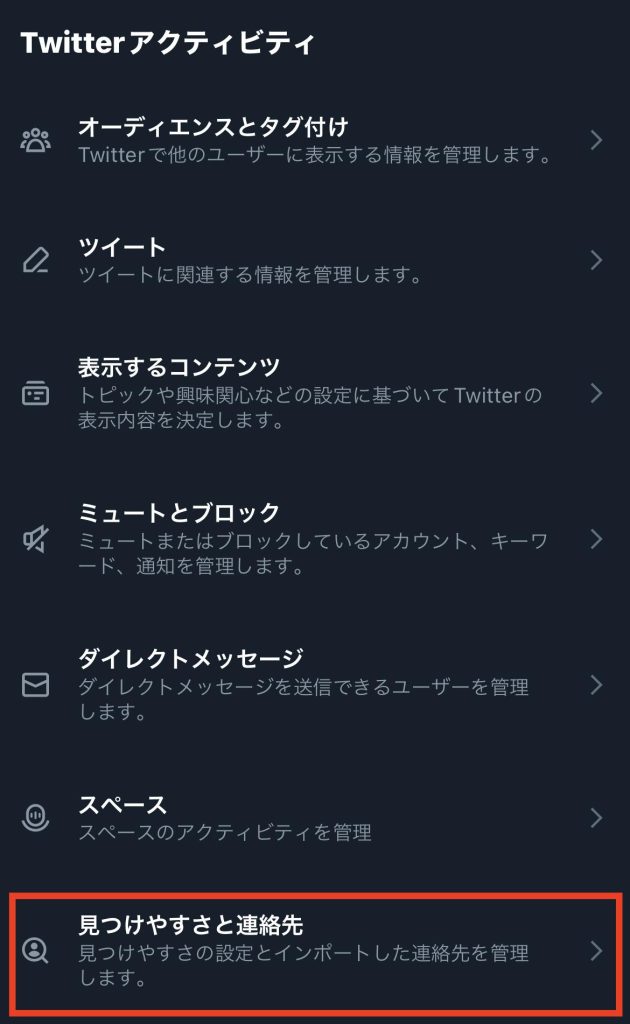
4.「メールアドレスの照合と通知を許可する」と「電話番号の照合と通知を許可する」をオフにしておきます。また、「アドレス帳の連絡先を同期」もオフにしておきましょう。
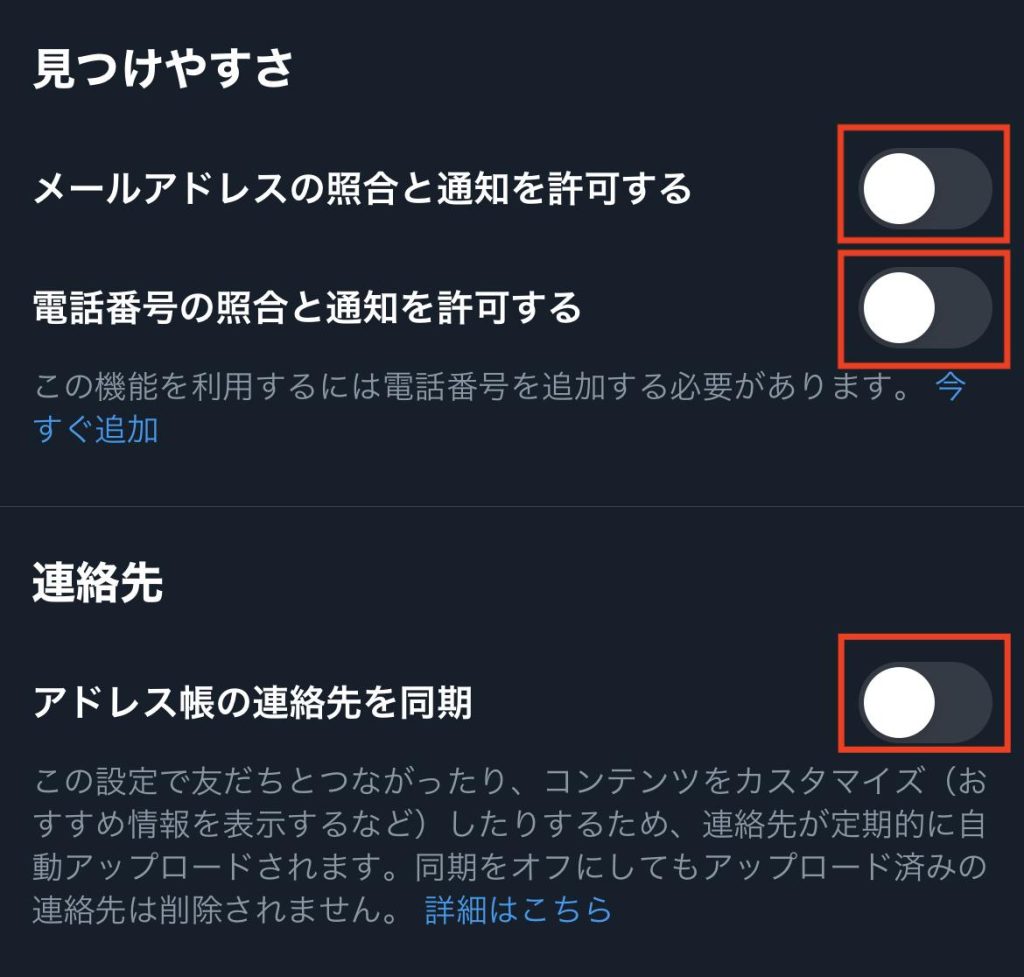
同期した連絡先の削除方法
Twitterアカウントを作成した後に連絡先の同期をオフにしたとしても、一度連絡先を同期してしまうと連絡先がTwitterに残ってしまいます。そこで、同期してしまった連絡先を削除する必要があります。
1.「設定とプライバシー」を選択します。
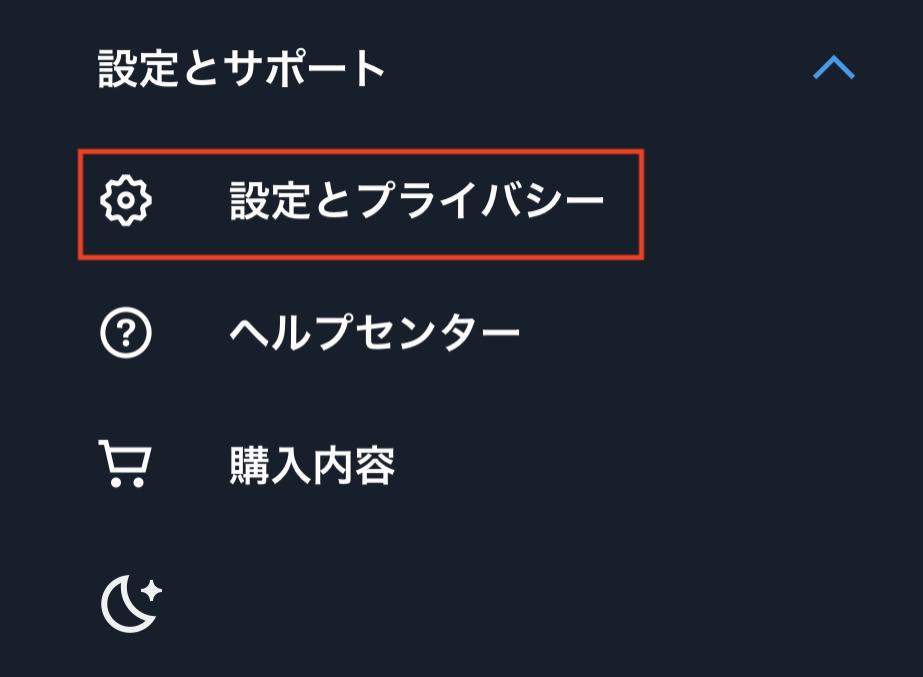
2.「プライバシーと安全」をタップしましょう。
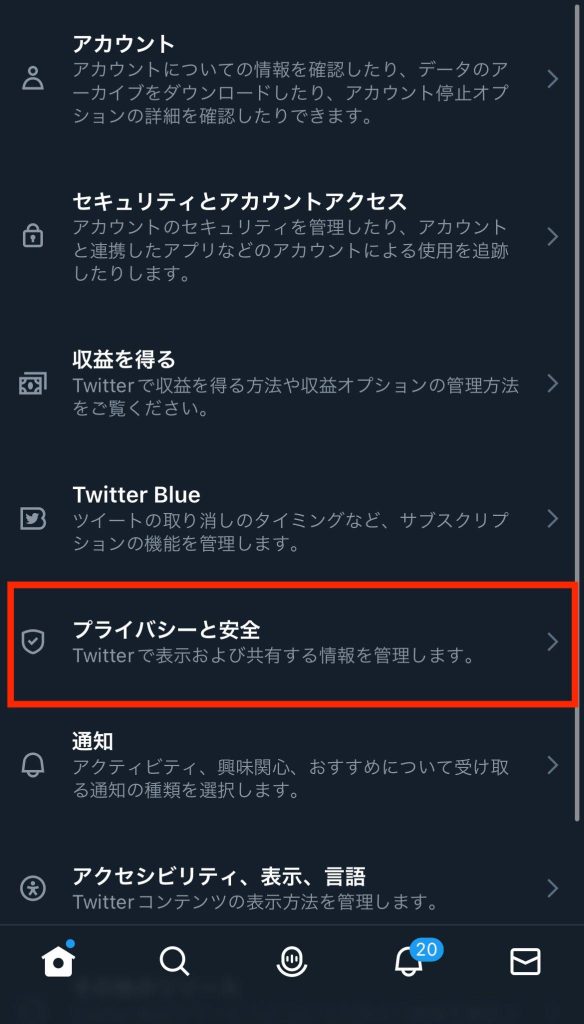
3.「見つけやすさと連絡先」を選択してください。
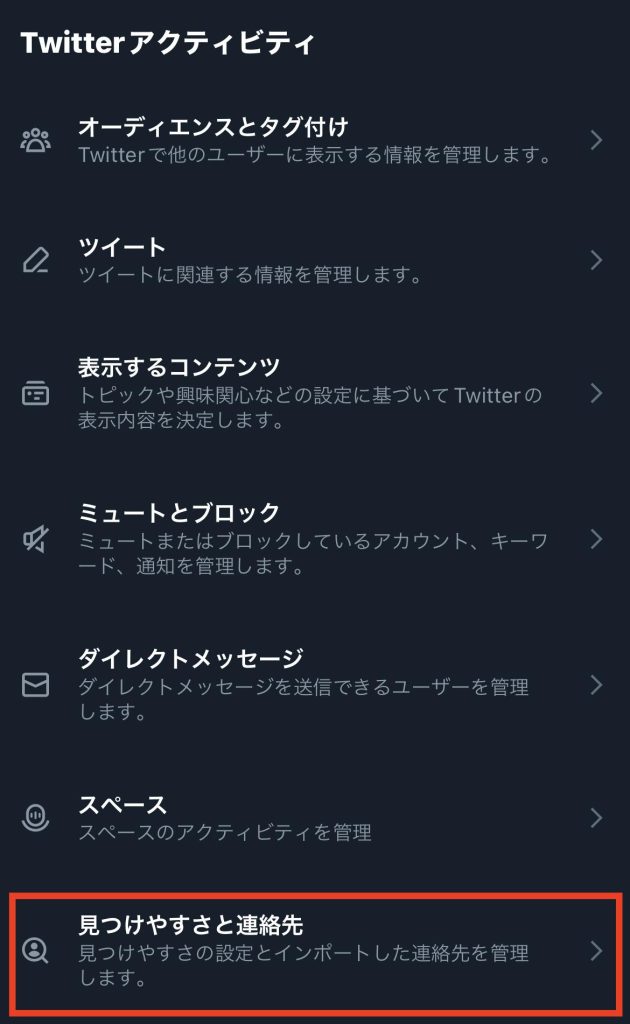
4.最後に、「すべての連絡先を削除」をタップすれば完了です。
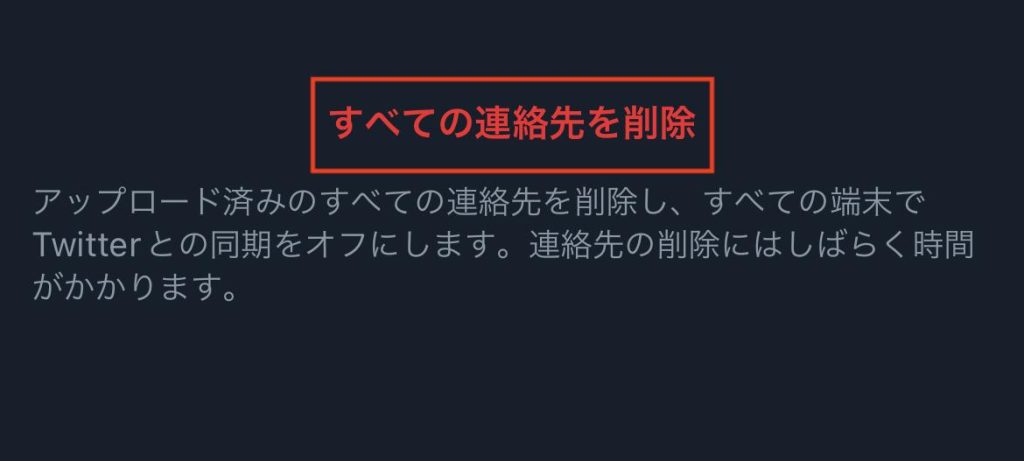
複数のアカウントを切り替える方法

Twitterで作成した複数のアカウントは切り替えて使用できます。
サイドメニューから切り替える
複数のアカウントの切り替え方法は、サイドメニューから行うのが一番簡単です。
まずは、サイドメニューを表示させます。
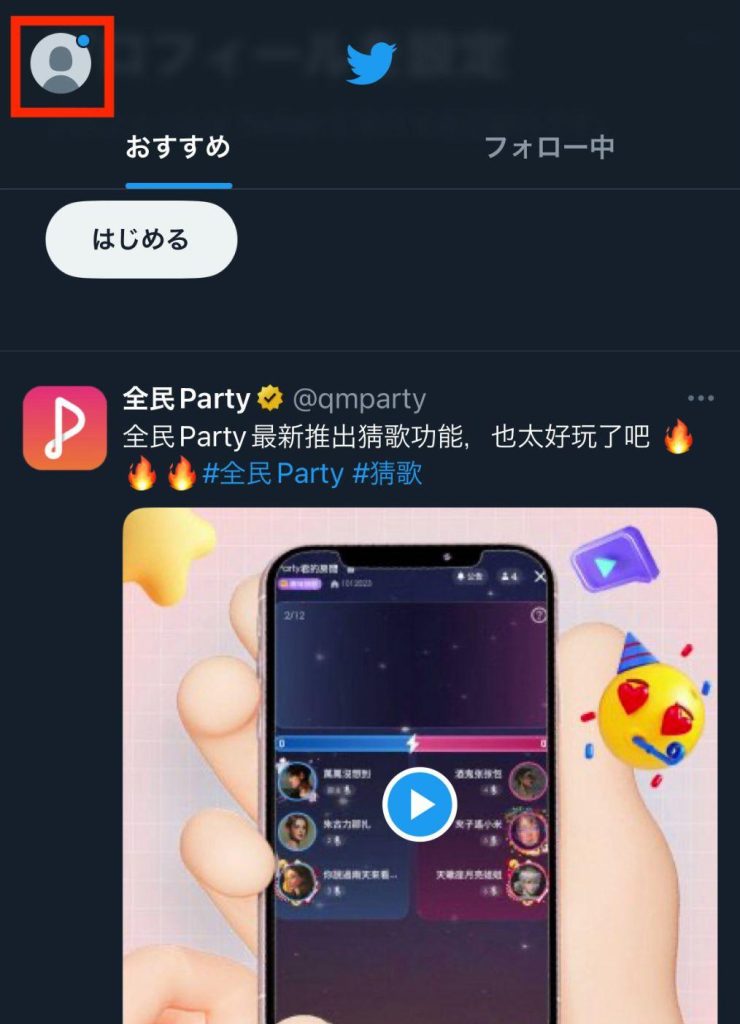
アカウント一覧が表示されるので、切り替えたいアイコンを選択してください。
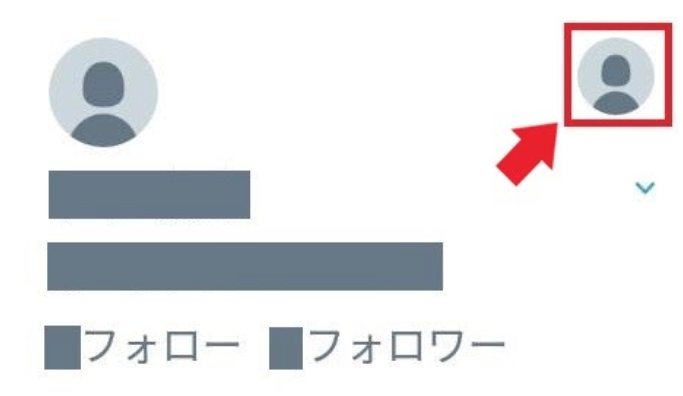
ホームアイコン長押しで切り替える
iPhone版でのみの仕様となりますが、ホームアイコンの長押しでもアカウントの切り替えが可能です。

簡単に複数アカウントが切り替えられるので、試してみてください。
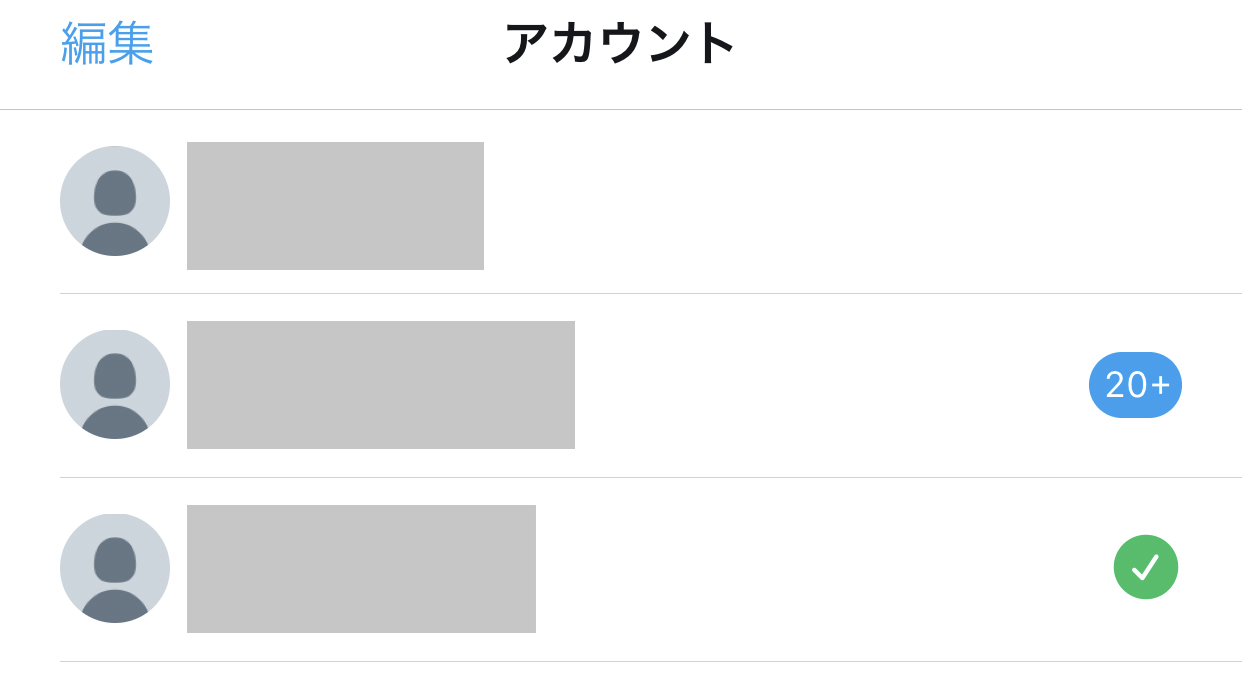
Twitterアカウントの削除方法

使わなくなったTwitterアカウントは、削除も可能です。Twitterアカウントの削除方法を紹介します。
アカウントの削除方法
アカウントの削除は、パスワードさえ覚えておけば簡単に行えます。
1.「設定とプライバシー」をタップします。
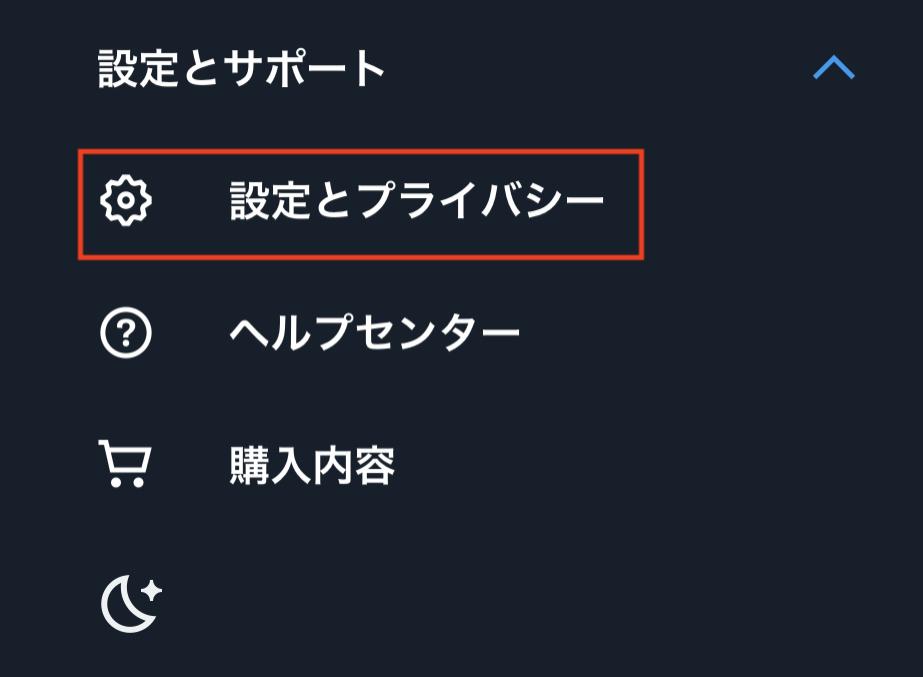
2.「アカウント」を選択します。
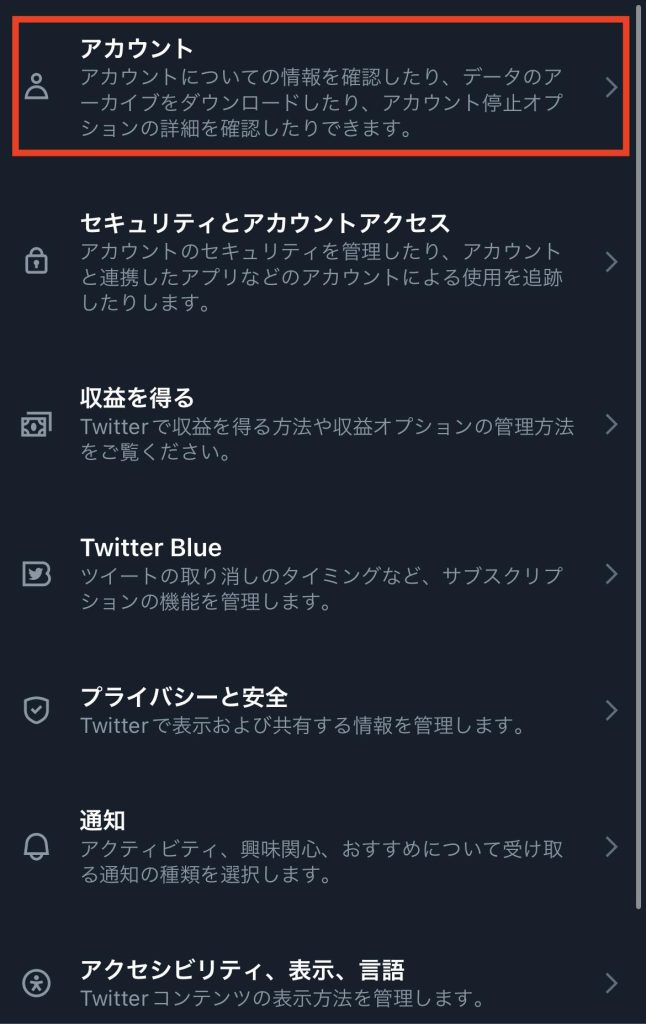
3.「アカウントを停止する」を選択しましょう。
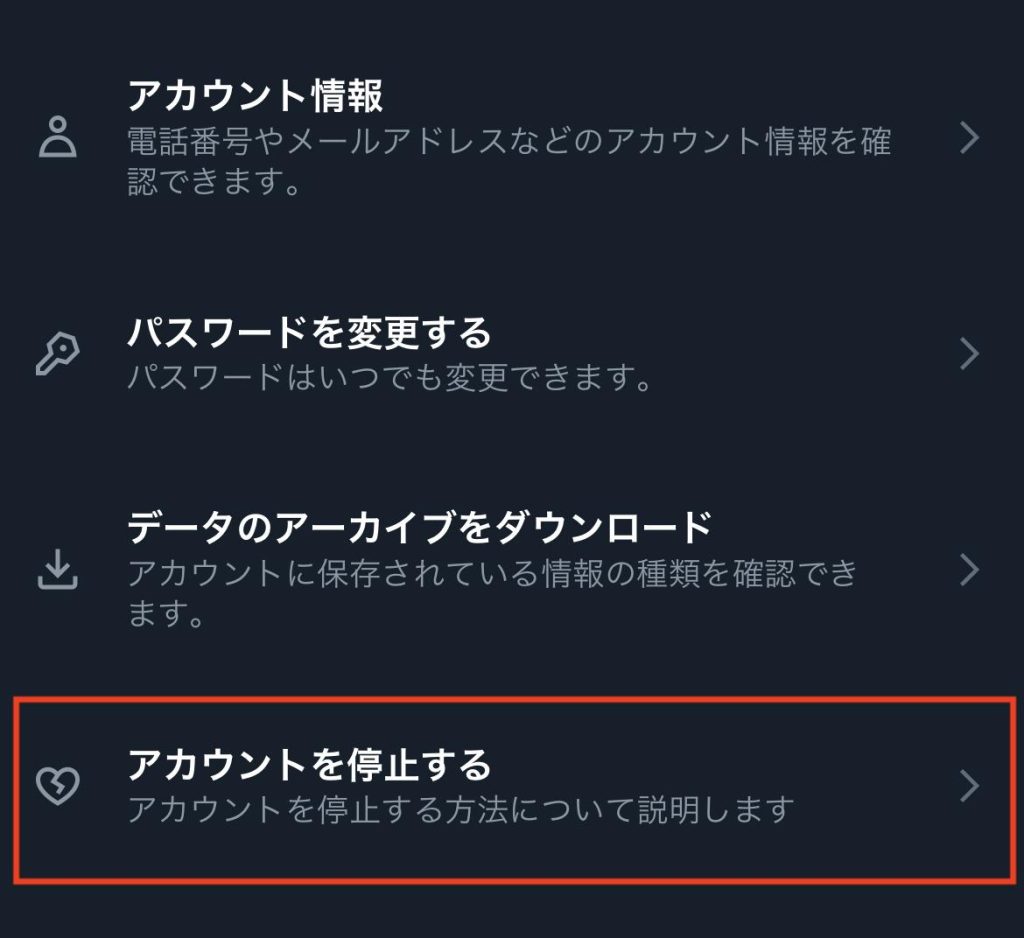
4.削除したいアカウントが選択されていることを確認し、「アカウント削除」を選択します。
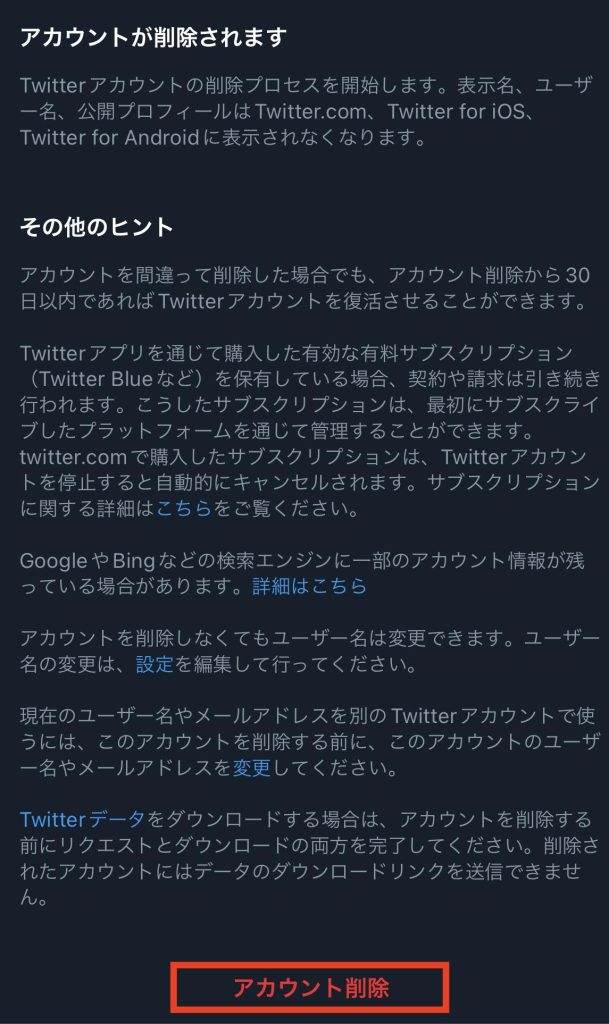
5.パスワードを入力し、1番下の「アカウント削除」を選択すると削除完了です。
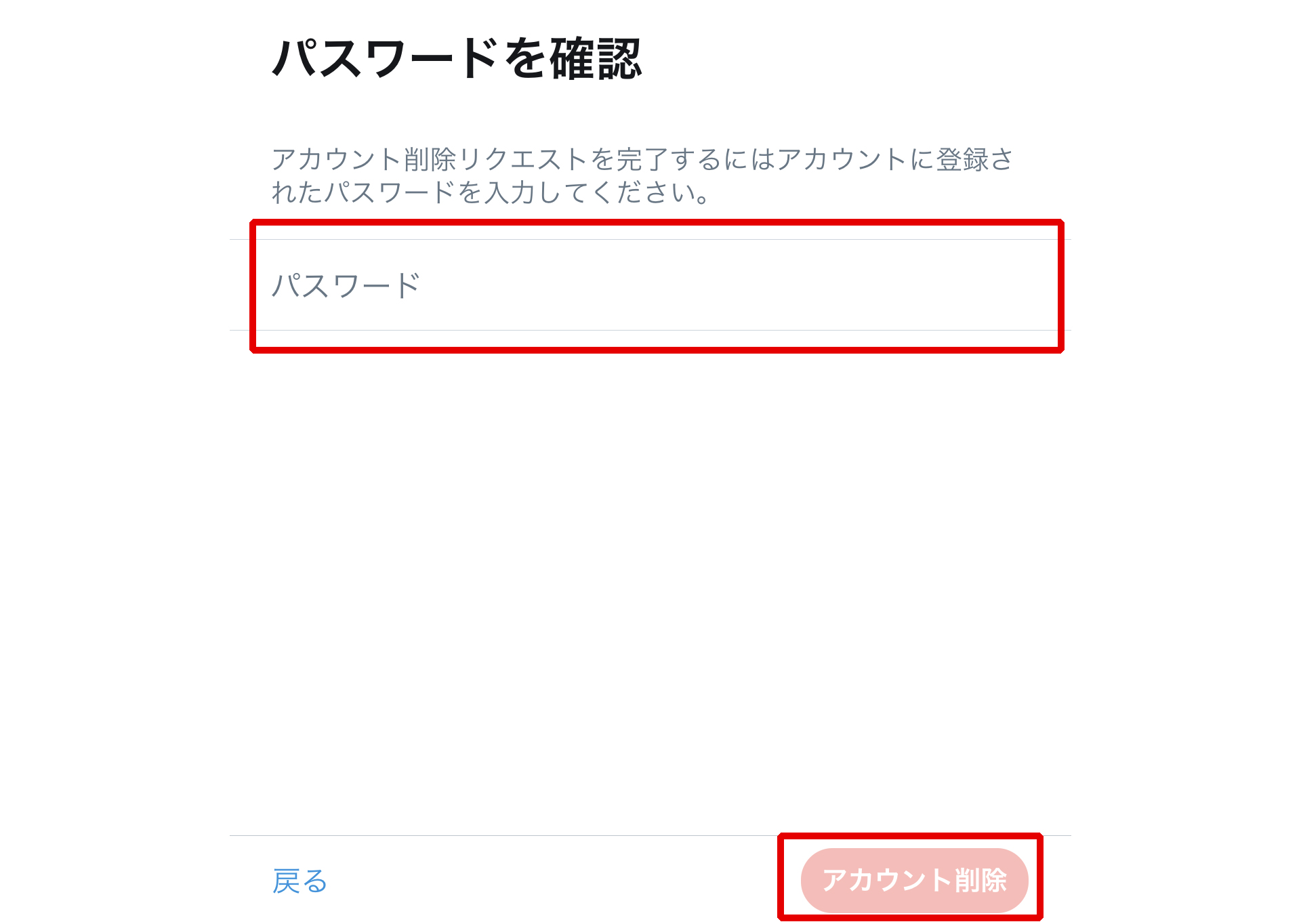
アカウントを削除する際の注意点
Twitterアカウントを削除してしまう前に、本当にアカウントの削除が必要か確認しましょう。ユーザー名やメールアドレスを変えたいだけなら、削除する必要まではありません。アカウントの設定画面で変更すれば済みます。
ただ、削除するにしても、一度ツイートした内容がGoogleなどにインデックスされている場合は、そのツイート内容は残ってしまうので注意してください。
また、誤ってアカウントを削除してしまった場合でも、アカウント削除後30日以内は復活させられるのでご安心ください。
メールアドレスを再利用する方法
削除しようとしているアカウントのメールアドレスを他のアカウントで使いたい場合は、アカウントを削除する前に変更しておく必要があります。
1.「設定とプライバシー」を開きます。
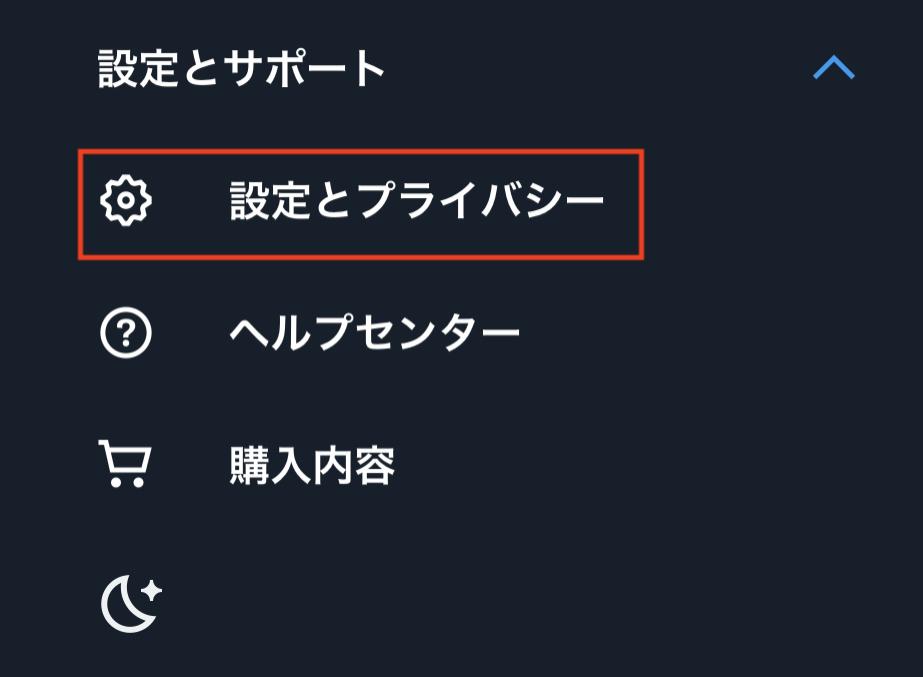
2.「アカウント」をタップします。
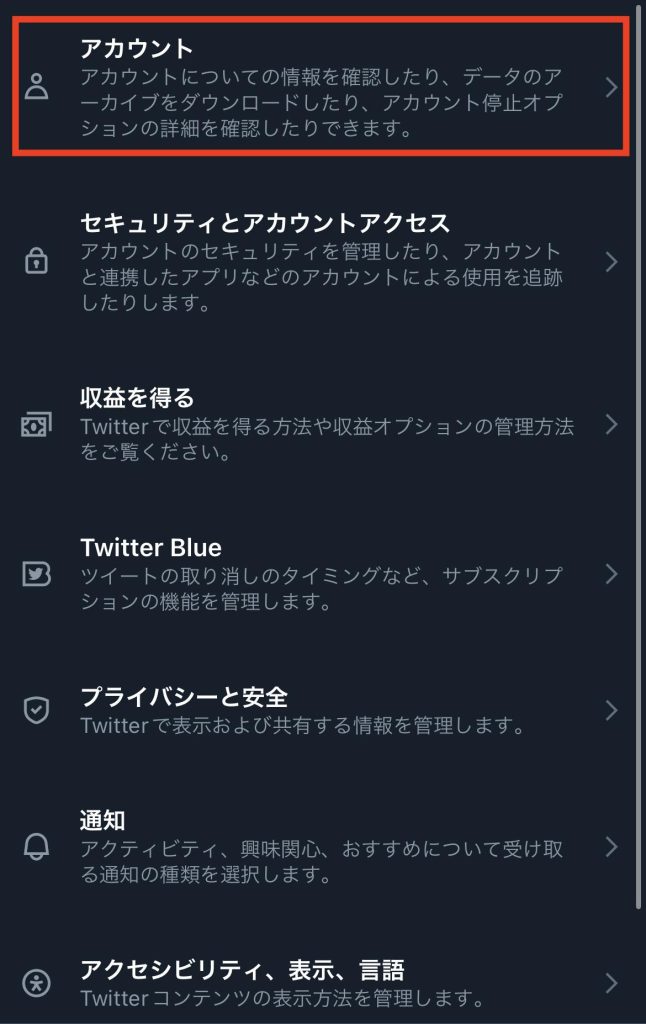
3.「アカウント情報」を選択してください。
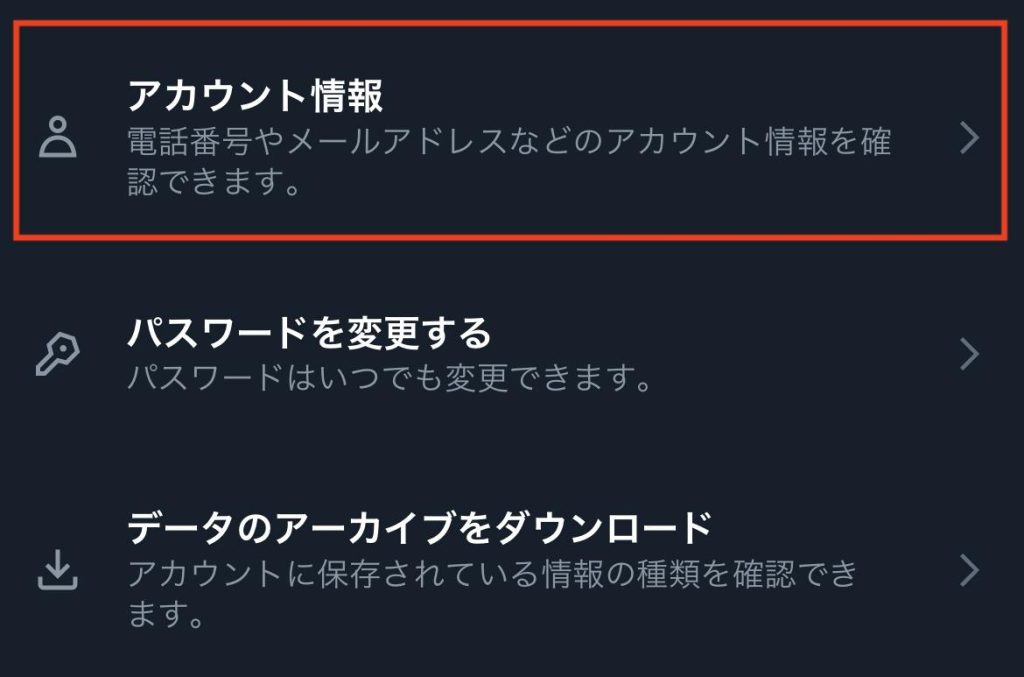
4.「メールアドレス」を選択します。
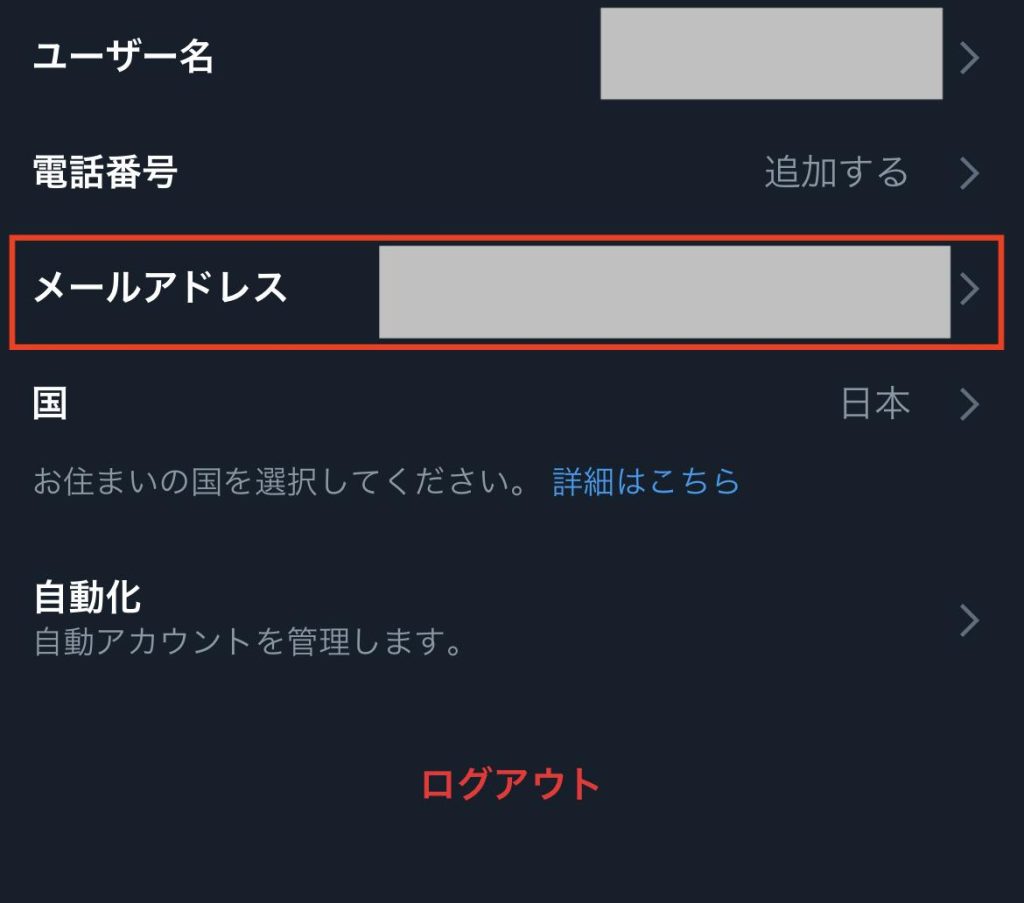
5.新しいメールアドレスを入力し、「次へ」をタップします。
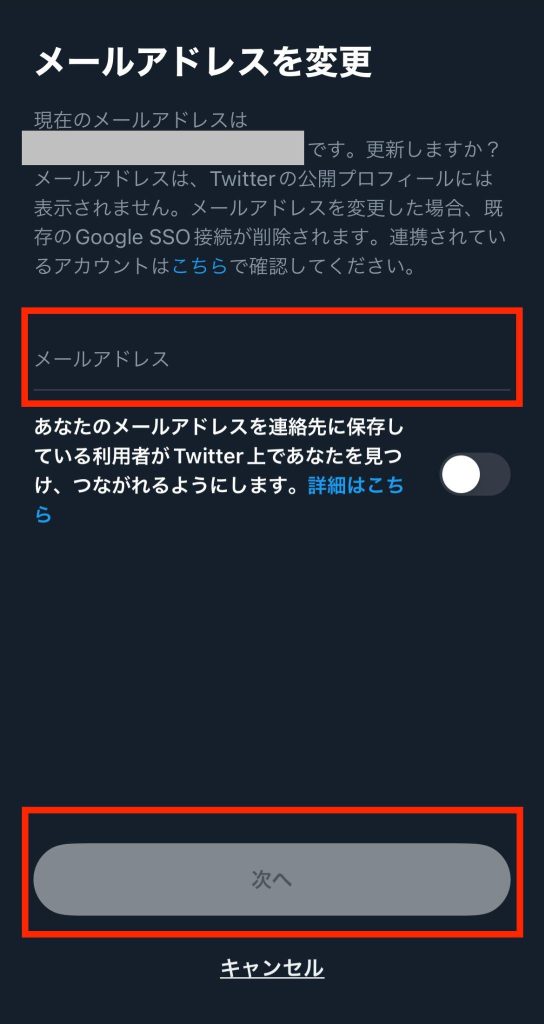
6. 入力したメールアドレス宛に認証コードが届くので、それを入力し「認証」を選択します。
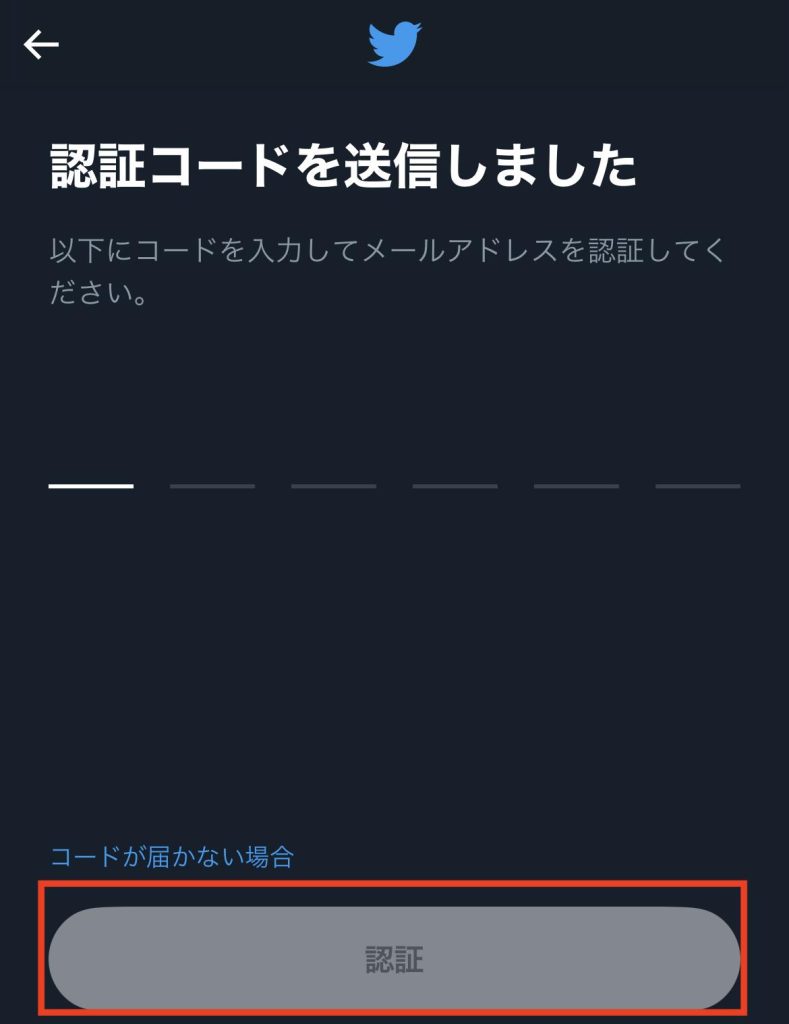
Twitterアカウントの復活方法
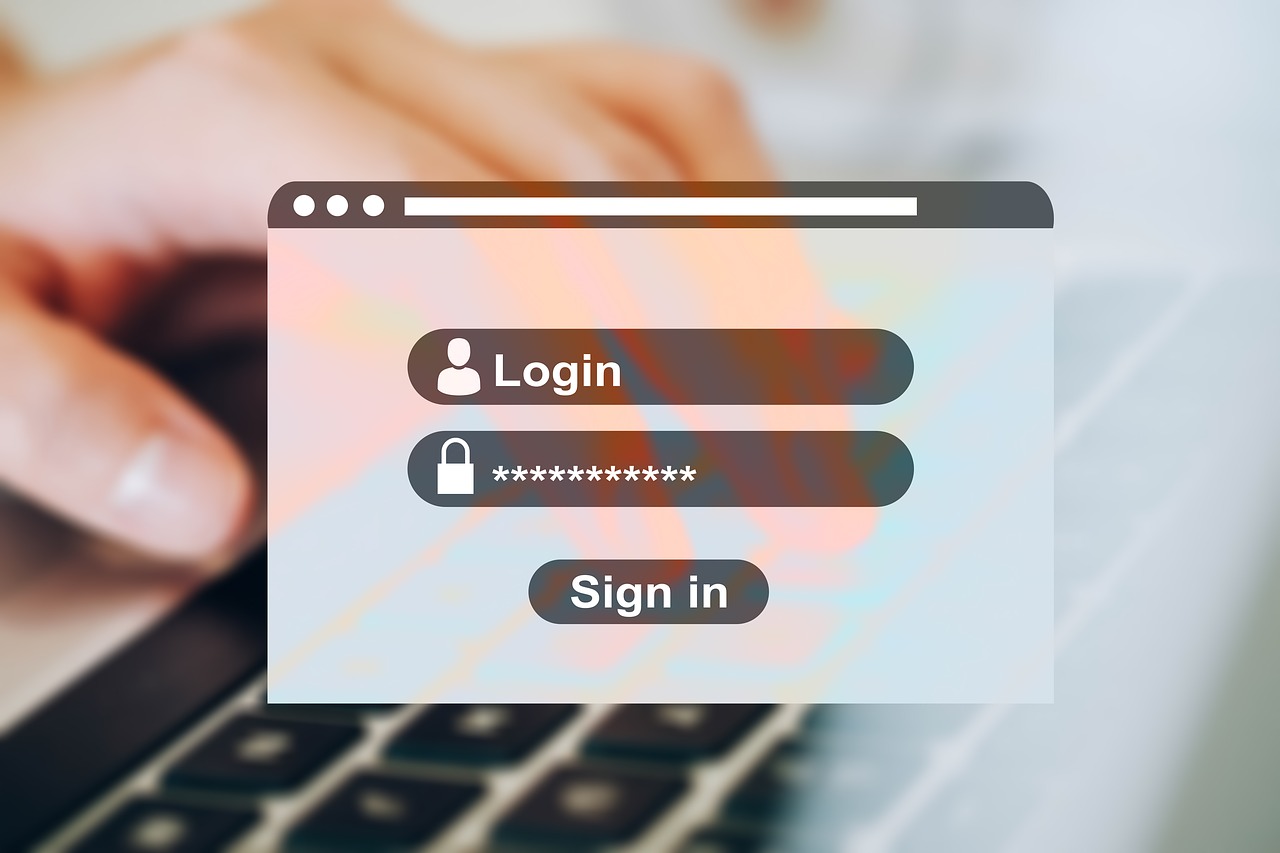
Twitterアカウントを削除してから30日以内であれば、アカウントを復活させられます。
Twitterアカウントの復活方法
Twitterアカウントを復活させる方法はいたって簡単です。TwitterサイトまたはTwitterアプリで復活させたいアカウントでログインするだけです。
Twitterアカウントを復活させるにあたっての注意点
アカウントを復活させる際には注意点もあります。アカウントが乗っ取られてしまった場合は、アカウントの削除・復活では何の解決にもなりません。アカウントに不審な点がみられる場合は、削除するのではなくTwitterサポートを利用しましょう。
複数のアカウントを使い分けよう

今回は、Twitterで複数のアカウントを作成する方法や注意点を紹介しました。Twitterアカウントをプライベート用や仕事用に分けて使う人は多いです。しかし両者を混合したくないなら、プライベート設定をオフにしたり、連絡先の同期を削除したりといった対策を行いましょう。
また、使わなくなったアカウントは削除も可能です。誤って削除してしまった場合も、削除後30日以内はアカウントを復活させられるので安心です。
複数のアカウントを作って、もっと便利にTwitterを使いこなしていきましょう。







